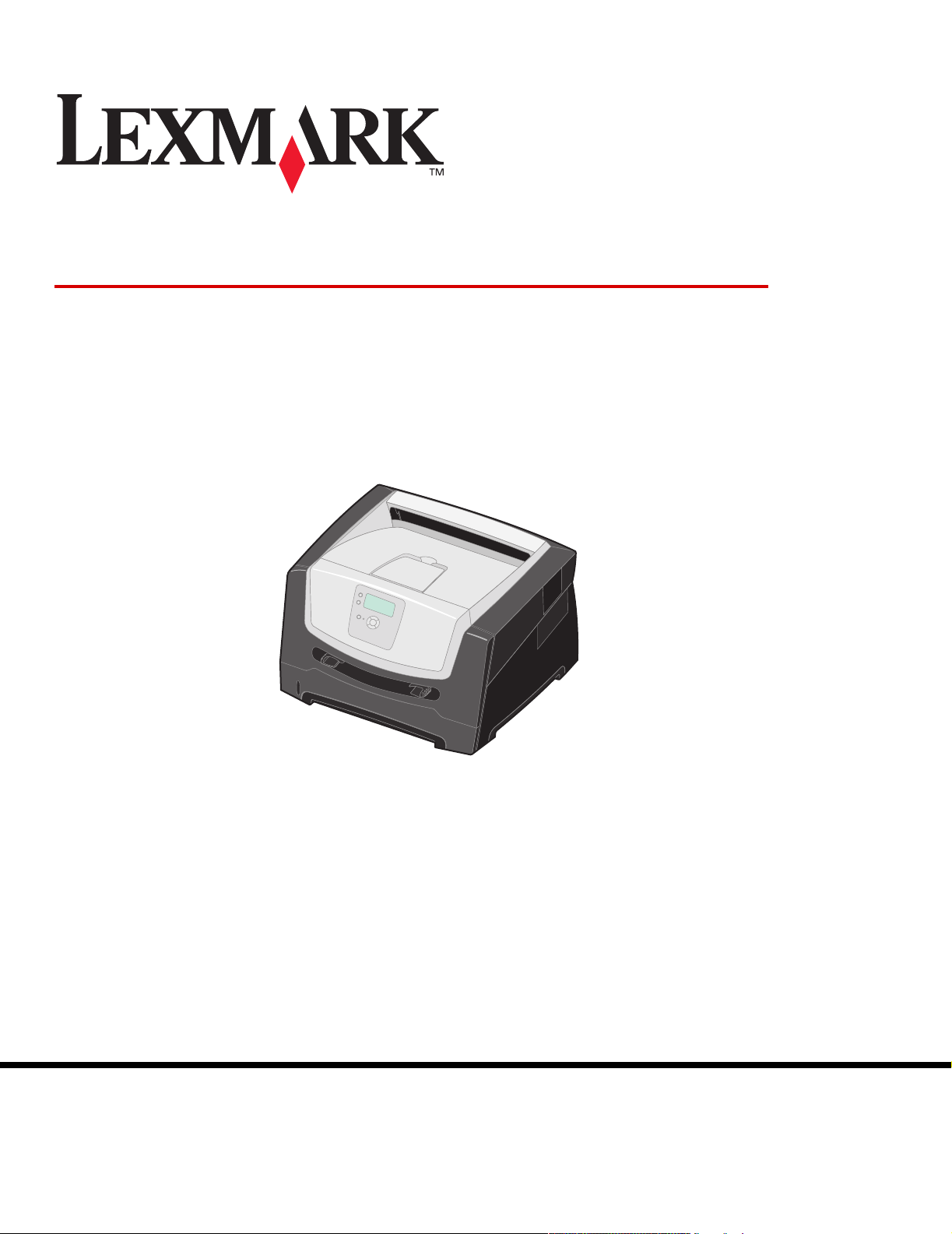
E450dn
Руководство по меню и сообщениям
Июнь 2006 г.
Lexmark and Lexmark with diamond design are trademarks of Lexmark International, Inc.,
registered in the United States and/or other countries.
© 2006 Lexmark International, Inc.
All rights reserved.
740 West New Circle Road
Lexington, Kentucky 40550
www.lexmark.com
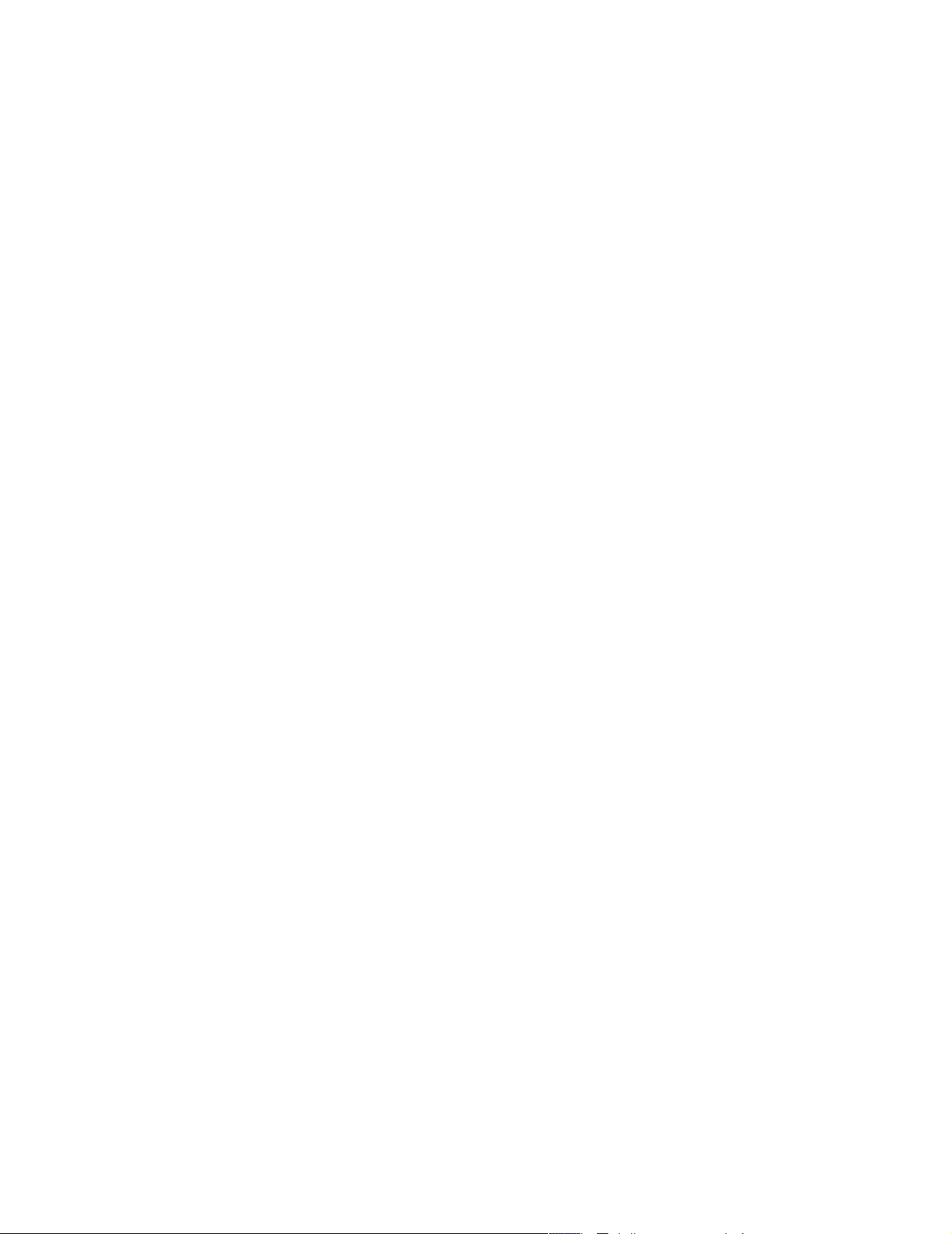
Edition: June 2006
The following paragraph does not apply to any country where such provisions are inconsistent with local law: LEXMARK
INTERNATIONAL, INC., PROVIDES THIS PUBLICATION “AS IS” WITHOUT WARRANTY OF ANY KIND, EITHER EXPRESS OR
IMPLIED, INCLUDING, BUT NOT LIMITED TO, THE IMPLIED WARRANTIES OF MERCHANTABILITY OR FITNESS FOR A
PARTICULAR PURPOSE. Some states do not allow disclaimer of express or implied warranties in certain transactions; therefore, this
statement may not apply to you.
This publication could include technical inaccuracies or typographical errors. Changes are periodically made to the information herein;
these changes will be incorporated in later editions. Improvements or changes in the products or the programs described may be made
at any time.
Comments about this publication may be addressed to Lexmark International, Inc., Department F95/032-2, 740 West New Circle Road,
Lexington, Kentucky 40550, U.S.A. In the United Kingdom and Eire, send to Lexmark International Ltd., Marketing and Services
Department, Westhorpe House, Westhorpe, Marlow Bucks SL7 3RQ. Lexmark may use or distribute any of the information you supply in
any way it believes appropriate without incurring any obligation to you. To obtain additional copies of publications related to this product,
visit the Lexmark Web site at www.lexmark.com.
References in this publication to products, programs, or services do not imply that the manufacturer intends to make these available in all
countries in which it operates. Any reference to a product, program, or service is not intended to state or imply that only that product,
program, or service may be used. Any functionally equivalent product, program, or service that does not infringe any existing intellectual
property right may be used instead. Evaluation and verification of operation in conjunction with other products, programs, or services,
except those expressly designated by the manufacturer, are the user’s responsibility.
© 2006 Lexmark International, Inc.
All rights reserved.
UNITED STATES GOVERNMENT RIGHTS
This software and any accompanying documentation provided under this agreement are commercial computer software and
documentation developed exclusively at private expense.
2
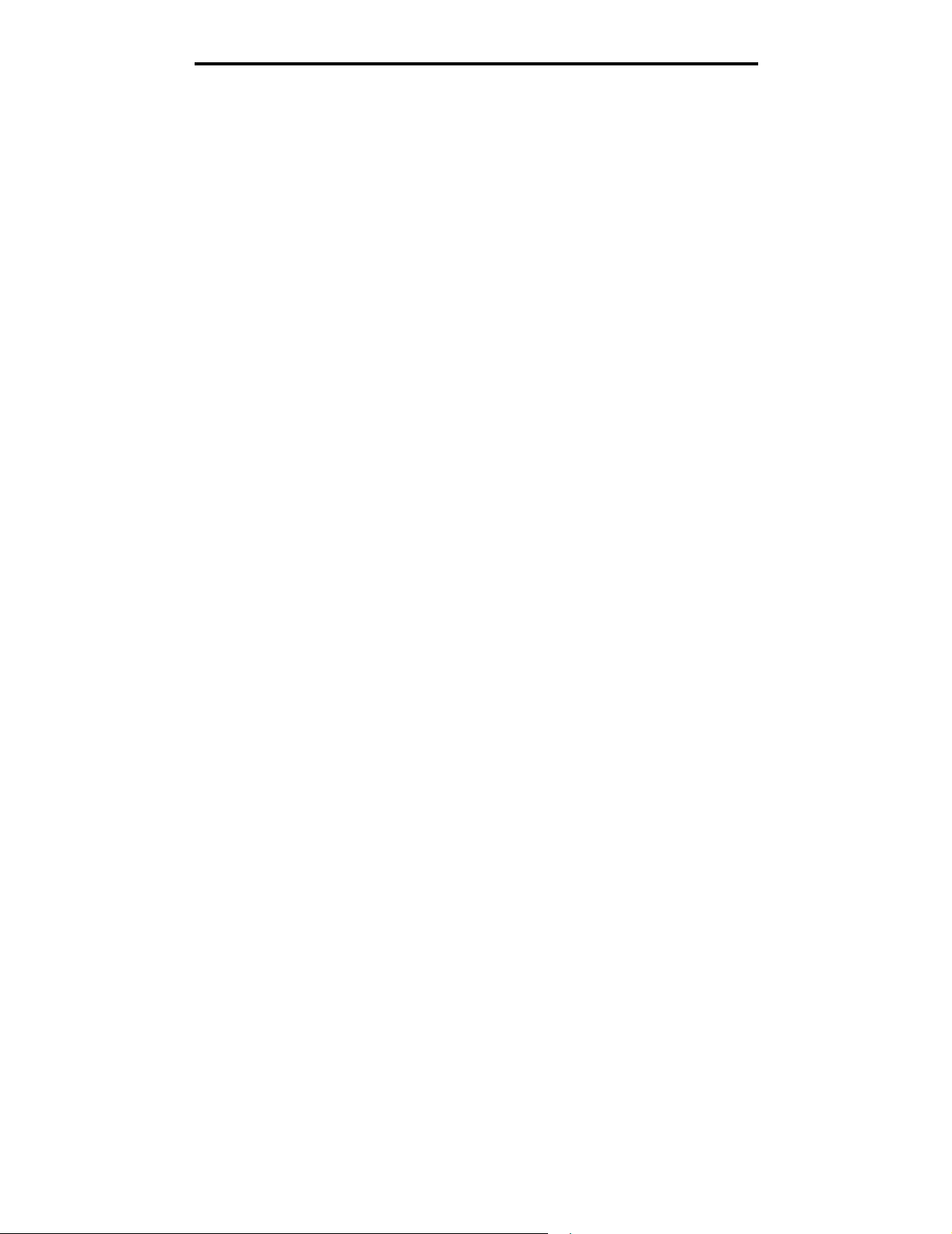
Содержание
Содержание
Chapter 1: Использование меню принтера ................................................................... 4
Общие сведения о панели управления принтера .......................................................................................5
Группы меню ..................................................................................................................................................7
Меню «Бумага» .......................................................................................................................................7
Отчеты ...................................................................................................................................................12
Параметры ............................................................................................................................................ 13
Меню «PPDS» .......................................................................................................................................24
Безопасность ........................................................................................................................................ 26
Сеть/порты ............................................................................................................................................ 26
Справка ................................................................................................................................................. 30
Chapter 2: Знакомство с сообщениями принтера ..................................................... 31
Алфавитный указатель .................................................................................................. 37
3

Использование меню принтера
Предусмотрен ряд меню для настройки параметров принтера. На схеме показаны оглавление меню панели управления, меню
и пункты каждого меню. Далее в этой главе подробно описаны пункты каждого меню и выбираемые значения параметров.
Некоторые пункты меню или значения отображаются, только в том случае, если для принтера установлено конкретное
дополнительное устройство. Другие пункты меню действуют только для определенного языка управления принтером.
Эти значения можно выбрать в любой момент, но они оказывают влияние на работу принтера только при наличии
дополнительного оборудования или при использовании указанного языка принтера.
Меню
Бумага
Отчеты
Параметры
Меню «Бумага»
Устройство
подачи по
умолчанию
Формат и тип
бумаги
Замена форматов
Фактура бумаги
Плотность бумаги
Загрузка бумаги
Польз. типы
Общая настройка
Отчеты
Страница параметров
меню
Статистика устройства
Страница сетевых
параметров
Печать шрифтов
Печ. демо-файла
Параметры
Настройка
Меню
«Оформление»
Меню
«Качество»
Меню
«Служебные»
Меню
«PostScript»
Меню
«Эмуляция PCL»
Сеть/порты
TCP/IP
Стандартная сеть
Стандартный USB
AppleTalk
Меню «PPDS»
Срок действия
задания
Справка
Рук-во по печати
Рук по расх мат
Рук-во по бумаге
Дефекты печати
Карта меню
Информац рук-во
Рук по подкл
Рук по перевозке
4
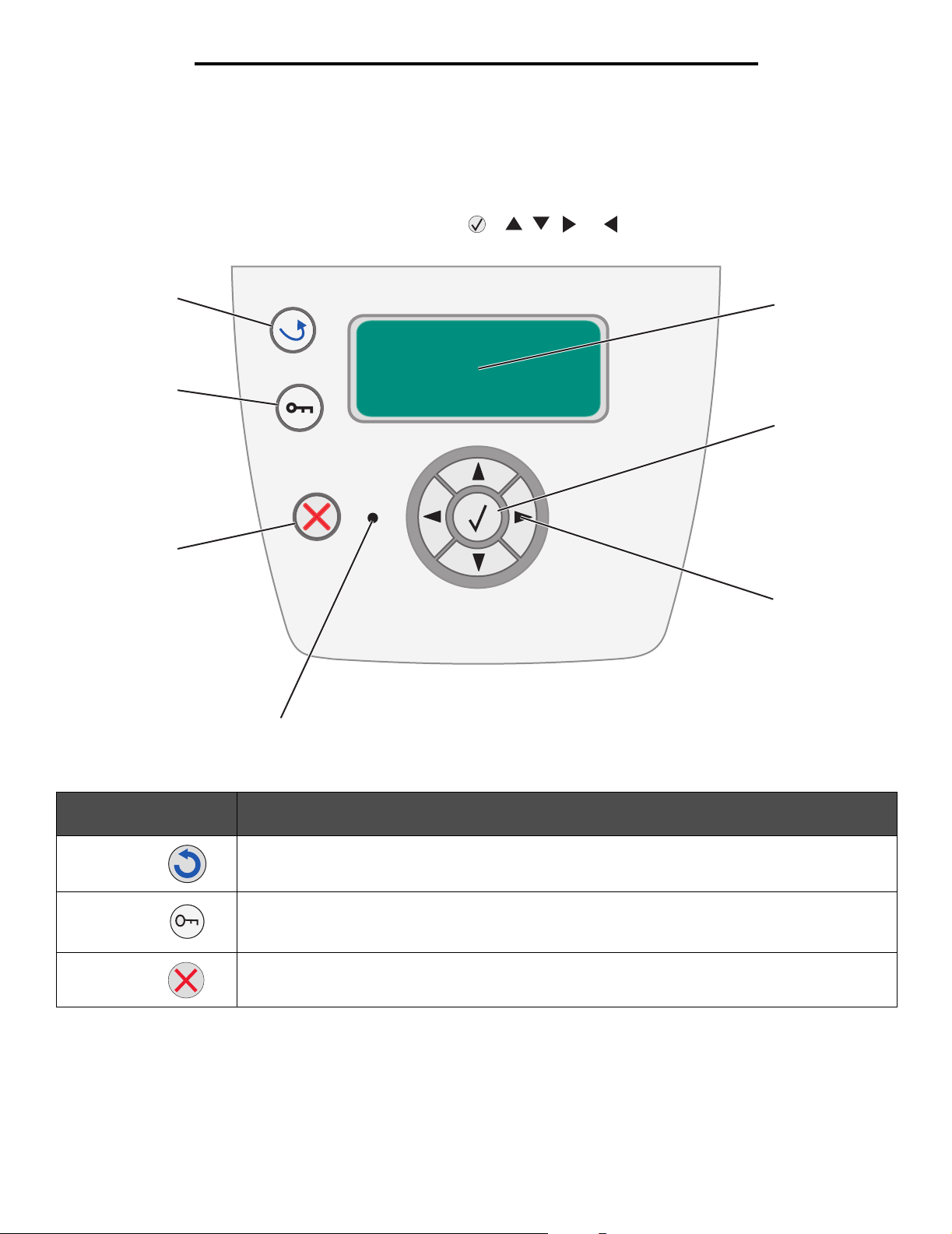
Использование меню принтера
Общие сведения о панели управления принтера
Панель управления состоит из следующих компонентов:
• Четырехстрочный монохромный дисплей с задней подсветкой для отображения как текста, так и графических
изображений
• Восемь кнопок: «Назад», «Меню», «Стоп», «Выбор» ( ), , , , и
• Световой индикатор
1
7
2
66
3
5
4
Использование кнопок и информация, отображаемая на дисплее панели, описаны в приведенной ниже таблице.
Кнопка или элемент
панели управления
1 Кнопка
«Назад»
2 Кнопка
«Меню»
3 Кнопка
«Стоп»
Назначение
Обеспечивает возврат к последнему просмотренному экрану.
Примечание. При нажатии кнопки Назад изменения, сделанные на экране, не будут применены.
Служит для открытия оглавления меню.
Примечание. Для доступа к оглавлению меню принтер должен быть в состоянии Готов.
Если принтер не готов, отображается сообщение о недоступности меню.
Остановка работы механизма принтера. После нажатия кнопки Стоп отображается сообщение
Остановка. После остановки принтера в строке состояния отображается сообщение Остановлен,
и выводится список вариантов выбора.
5
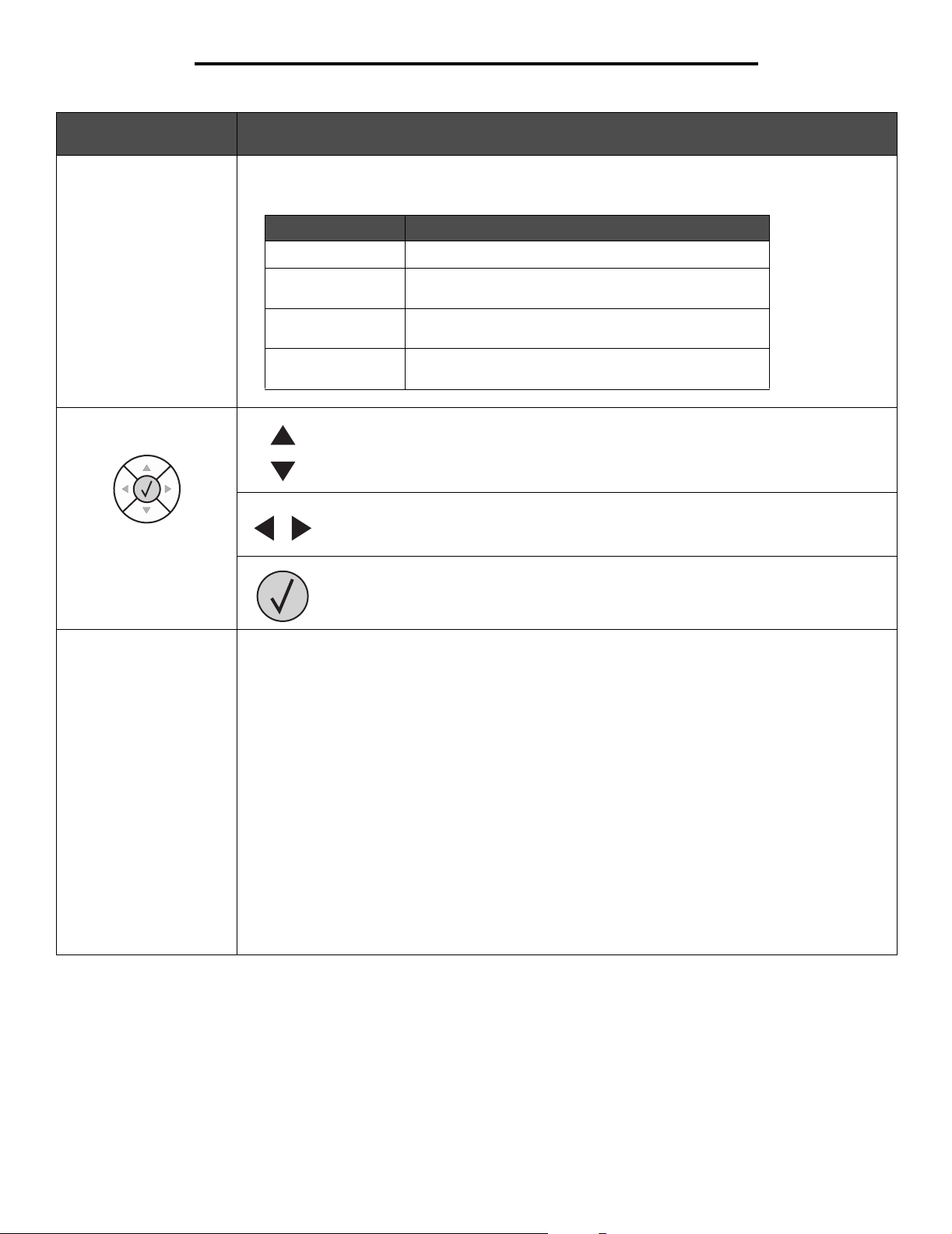
Использование меню принтера
Кнопка или элемент
панели управления Назначение
4 Световой индикатор На панели управления имеется двухцветный (зеленый и красный) светодиод. Разная индикация
светодиода соответствует разным состояниям принтера: на принтер подается питание, принтер
занят, неактивен, обрабатывает задание или требует вмешательства оператора.
Состояние Означает
Выкл. Питание отключено.
Постоянно горит
зеленый
Мигает зеленый Принтер прогревается, обрабатывает данные или
Постоянно горит
красный
5 и 6 - кнопки
перемещения
7 Дисплей На дисплее отображаются сообщения и изображения, описывающие текущее состояние
принтера и указывающие на возможные неполадки, которые требуется устранить.
Верхняя строка дисплея используется для вывода заголовка. Здесь отображается значок
(если предусмотрен), свидетельствующий о работе кнопки Назад. Кроме того, здесь также
отображаются текущее состояние и состояние расходных материалов (предупреждения).
Если есть несколько предупреждений, они выводятся через запятую.
Остальные три строки дисплея составляют основную часть экрана. В них отображаются
состояние принтера, сообщения о расходных материалах, экраны демонстрации и производится
выбор из меню.
Кнопки Вверх и Вниз используются для перемещения по спискам вверх и вниз.
При перемещении по списку с использованием кнопок Вверх или Вниз курсор
перемещается на одну строку при каждом нажатии. При нажатии кнопки Вниз
внизу экрана экран заменяется на следующий.
Кнопки Вправо или Влево используются для перемещения по экрану, например,
для перемещения от одного пункта оглавления меню к другому. Кроме того, они
используются для перемещения по тексту, не помещающемуся на экране целиком.
Кнопка Выбор используется для запуска выбранной операции. Нажмите Выбор,
когда курсор находится под нужным пунктом, таким как переход по ссылке,
отправка пункта настройки или пуск или отмена задания.
Принтер включен, но неактивен.
печатает задание.
Требуется вмешательство оператора.
6
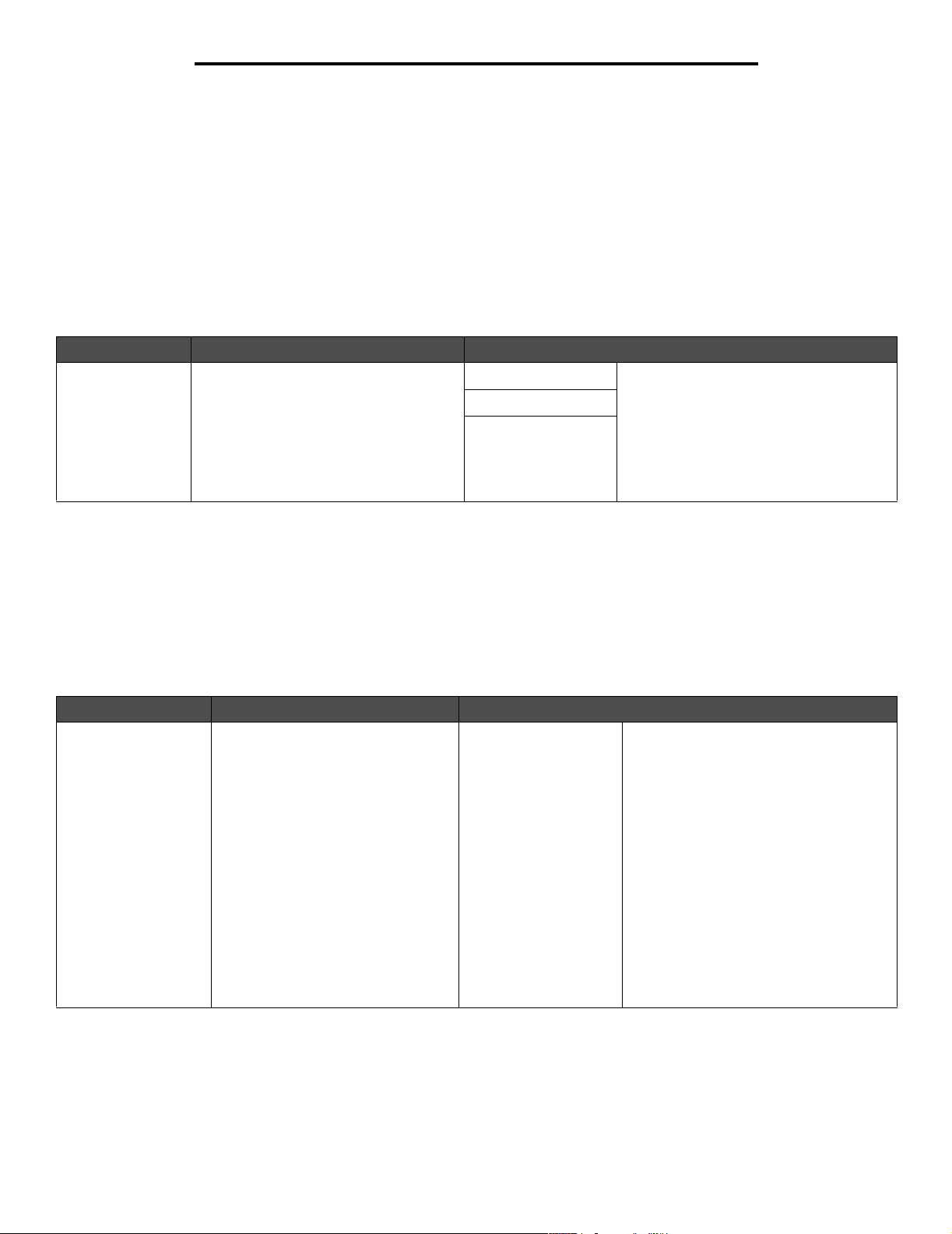
Использование меню принтера
Группы меню
Примечание. Значения по умолчанию отмечены звездочкой (*).
Меню «Бумага»
Меню «Бумага« служит для определения параметров бумаги, загружаемой в каждый из лотков, а также для указания
устройства подачи и выходного лотка, которые должны использоваться по умолчанию.
Устройство подачи по умолчанию
Пункт меню Назначение Значения
Устройство
подачи по
умолчанию
Определяет устройство подачи бумаги
по умолчанию.
Лоток <x>
Руч подача бум
Руч под. конв.
При загрузке бумаги одного формата
и типа в два устройства подачи
(и при правильных значениях параметров
в пунктах меню «Формат бумаги»
и «Тип бумаги») эти лотки автоматически
связываются. Когда в одном из лотков
заканчивается бумага, подача
автоматически производится из
следующего связанного лотка.
Формат и тип бумаги
Примечание. Отображаются только установленные устройства подачи бумаги.
Этот пункт меню используется для задания формата и типа материала для печати, загруженного во входной лоток.
Задание формата и типа бумаги выполняется в два этапа. При выборе первого пункта меню отображается полужирным
шрифтом Формат. После выбора формата происходит смена экрана, и отображается полужирным шрифтом Ти п . Теперь можно
выбрать тип материала для печати.
Пункт меню Назначение Значения
Формат и тип
в лотке <x>
Определяет используемый по
умолчанию формат бумаги для
данного устройства подачи.
A4* (кроме стран
Южной и Северной
Америки)
A5
A6
JIS B5
Letter* (для стран
Южной и Северной
Америки)
Legal
Executive
Folio
Statement
Конверты 7 3/4
Конверты 9
При загрузке бумаги одного формата
и типа в два устройства подачи
(и при правильных значениях
параметров в пунктах меню
«Формат бумаги» и «Тип бумаги»)
эти лотки автоматически
связываются. Когда в одном из лотков
заканчивается бумага, подача
автоматически производится
из следующего связанного лотка.
7
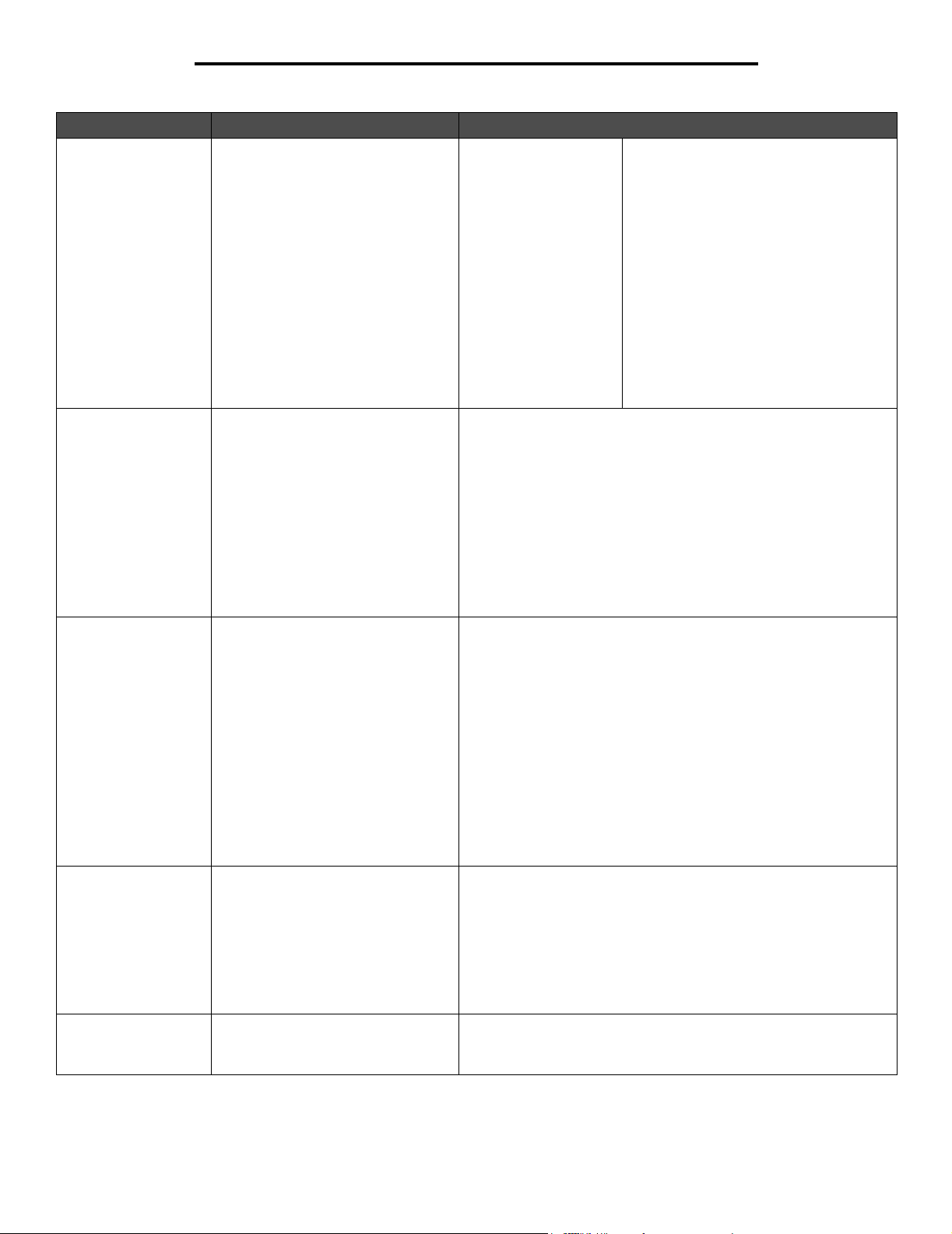
Использование меню принтера
Пункт меню Назначение Значения
Лоток <x>:
формат и тип
Определяет тип бумаги,
загруженной в данное устройство
подачи.
Примечание. Если задано
пользовательское имя типа, то оно
отображается вместо имени
Пользов. тип <x>. Если два или
несколько пользовательских типов
имеют одно и то же имя, такое имя
отображается в списке значений
типа бумаги только один раз.
Обычная бумага
Карточки
Прозр. пленки
Этикетки
Бумага для док
Конверт
Фирм. бланки
Печатный бланк
Цветная бумага
Тонкая бумага
Плотная бумага
Грубая/хлопк. бум.
Пользов. тип <x>
С помощью этого пункта меню
выполняется:
• Оптимизация качества печати
на бумаге определенного типа.
• Выбор устройства подачи из
прикладной программы приложения
путем выбора типа и формата.
• Автоматическое связывание
устройств подачи. Принтер
автоматически связывает
устройства подачи, содержащие
бумагу одного типа и формата,
если установка формата и типа
бумаги выполнена верно.
Руч подача бум
Формат и тип
Руч подача бум
Формат/тип
Определяет формат загружаемой
вручную бумаги.
Определяет тип загружаемой
вручную бумаги.
A4* (кроме стран Южной и Северной Америки)
A5
A6
JIS B5
Letter* (для стран Южной и Северной Америки)
Legal
Executive
Folio
Statement
Универсальный
Обычная бумага
Карточки
Прозр. пленки
Этикетки
Бумага для док
Фирм. бланки
Печатный бланк
Цветная бумага
Тонкая бумага
Плотная бумага
Грубая/хлопк. бум.
Пользов. тип <x>
Загрузка конвертов
вручную
Формат и тип
Загрузка конвертов
вручную
Формат и тип
Определяет формат загружаемых
вручную конвертов.
Определяет тип загружаемых
вручную конвертов.
Конверты 7 3/4
Конверты 9
Конверт 10* (США)
Конверт DL* (кроме США)
Конверты С5
Конверты B5
Другие конв.
Конверт*
Пользов. тип <x>
8
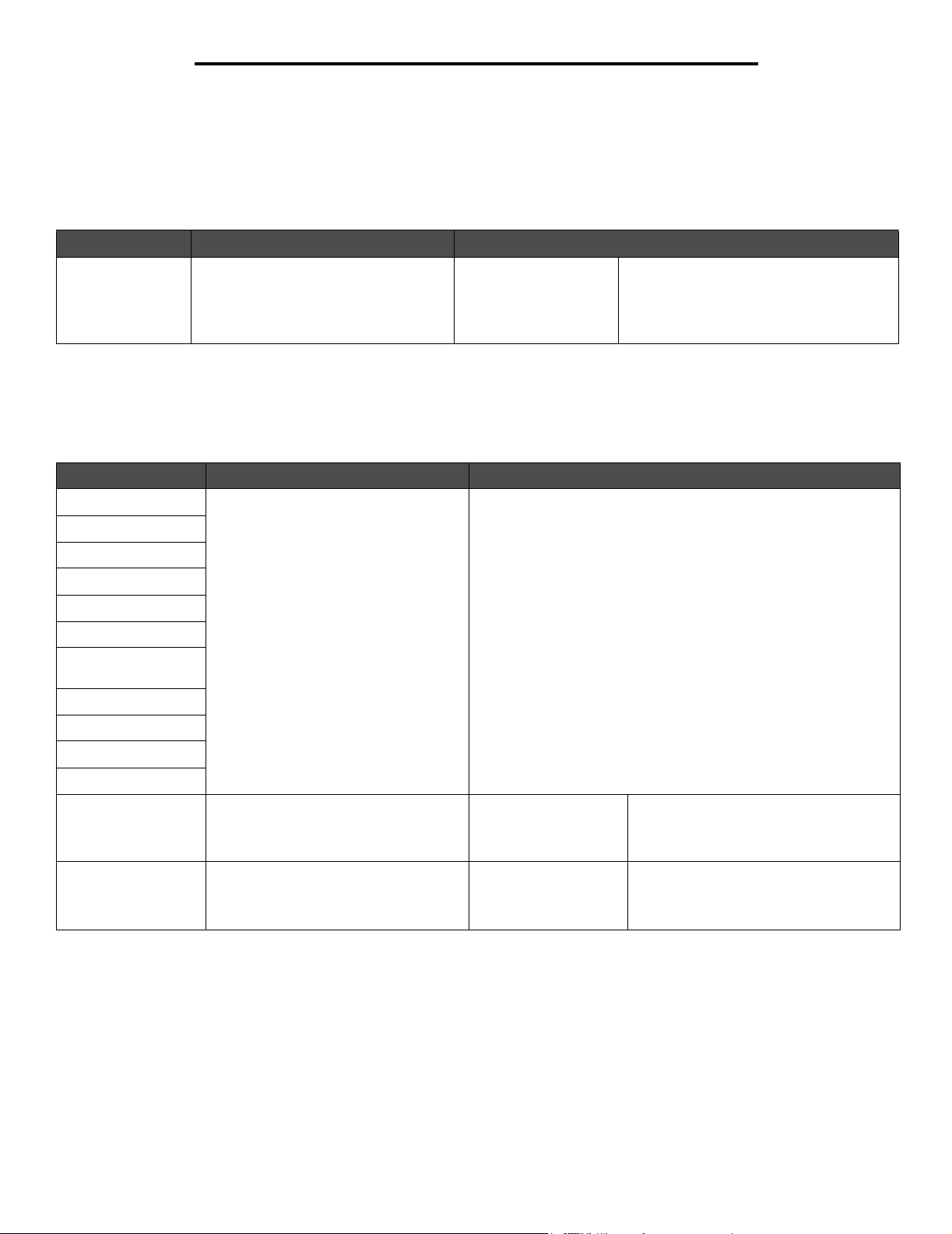
Использование меню принтера
Замена форматов
Этот пункт меню используется, чтобы определить, может ли принтер применить другой формат бумаги, если требуемый формат
не загружен ни в одно из устройств подачи принтера. Пусть, например, для параметра «Замена формата» выбрано значение
«Letter/A4», а в принтер загружена бумага только формата «Letter». При получении запроса на печать на бумаге формата
A4 принтер не отображает запрос на замену бумаги, а заменяет формат A4 форматом Letter и выполняет задание на печать
Пункт меню Назначение Значения
Замена форматов Замена формата бумаги указанным,
если бумага требуемого формата
не загружена.
Выкл.
Statement/A5
Letter/A4
Все из списка*
Значение Все из списка означает,
что разрешена любая доступная замена
формата.
.
Фактура бумаги
Этот пункт меню используется для задания фактуры материала для печати каждого из определенных типов материала
для печати. Это позволяет принтеру оптимизировать качество печати для указанных материалов для печати.
Пункт меню Назначение Значения
Фактура обычн.б. Определяет фактуру материала
Фактура пр. пленки
Фактура этикеток
Фактура бум.док.
для печати, загруженного
в конкретное устройство подачи.
Гладкая
Стандартная*
Шероховатая
Фактура конв.
Фактура фрм. бланка
Фактура печатных
бланков
Фактура цв. бумаги
Фактура тонк. бум.
Фактура плотн. бум.
Факт. груб/хлопк бум
Фактура карточки Определяет фактуру карточек,
Фактура
пользов. <x>
загруженных в конкретное
устройство подачи.
Определяет фактуру
пользовательского материала для
печати, загруженного в конкретное
устройство подачи.
Гладкая
Стандартная*
Шероховатая
Гладкая
Стандартная*
Шероховатая
Отображается, если карточки
поддерживаются выбранным
устройством подачи.
Отображается, если пользовательский
тип поддерживается выбранным
устройством подачи.
9
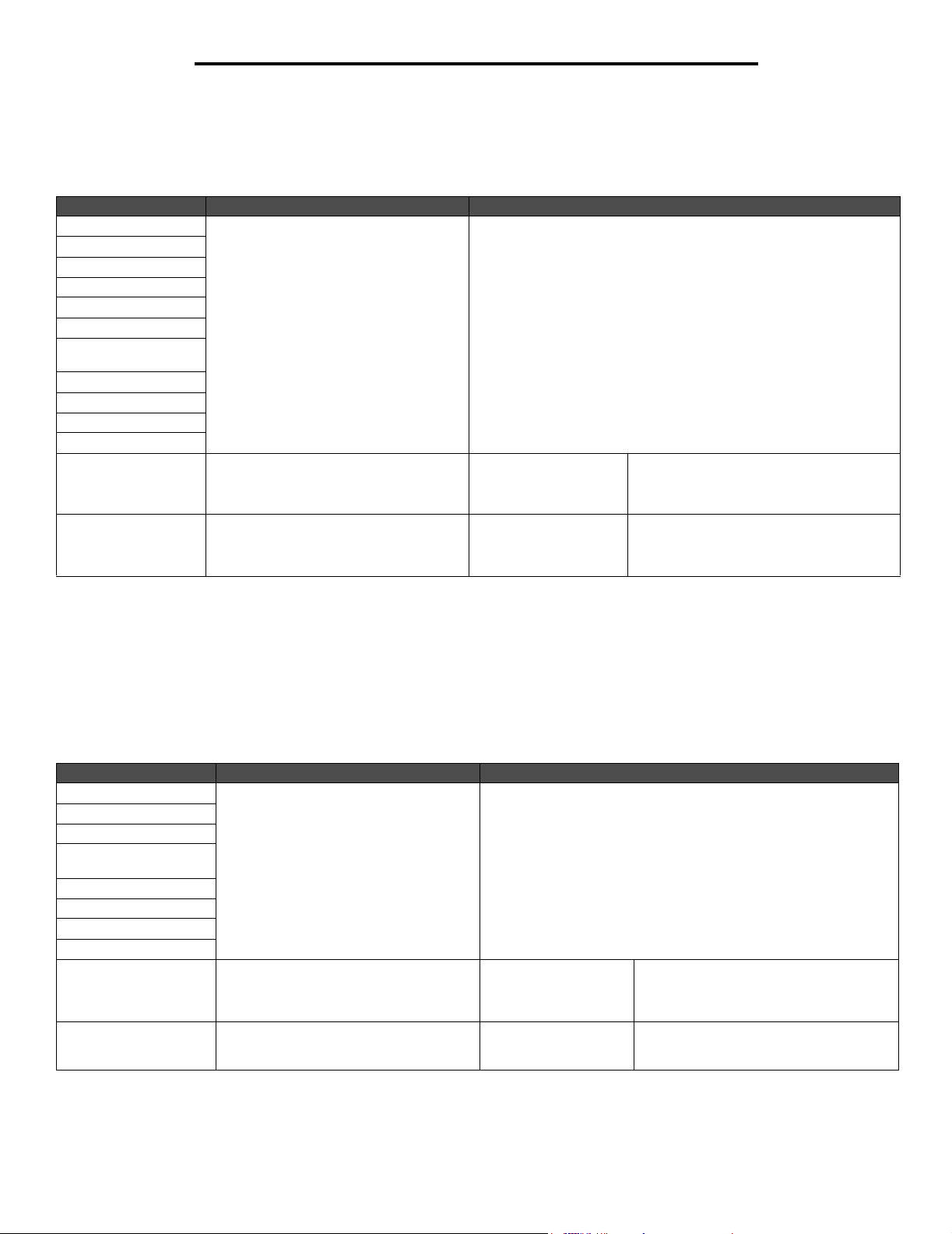
Использование меню принтера
Плотность бумаги
Этот пункт меню используется для задания плотности бумаги для печати каждого из определенных типов материала для
печати. Это позволяет принтеру оптимизировать качество печати в соответствии с плотность материала для печати.
Пункт меню Назначение Значения
Плотн. обычн бум Определяет плотность материала
Плотность пр.пленки
Плотн. этикеток
Плотн. бум. док.
Плотн. конвертов
Плотность фрм блнк
Плотность печатных
бланков
Плотн. цв. бум.
Низкая плотность
Средн. плотность
Плотн груб/хлопк бум
Плотность карточки Определяет плотность карточек,
Плотн. польз. <x> Определяет плотность
для печати, загруженного
в конкретное устройство подачи.
загруженных в конкретное
устройство подачи.
пользовательского материала
для печати, загруженного
в конкретное устройство подачи.
Тонкая
Стандартная*
Плотная
Низкая
Стандартная*
Плотная
Низкая
Стандартная*
Плотная
Отображается, если карточки
поддерживаются выбранным
устройством подачи.
Отображается, если пользовательский
тип поддерживается выбранным
устройством подачи.
Загрузка бумаги
Этот пункт меню используется для задания ориентации загрузки для каждого типа бумаги. Это позволяет загрузить
в устройство подачи печатные материалы, а затем указать принтеру, что загружен материал для двусторонней печати. Затем
в прикладной программе можно выбрать режим односторонней печати. Если выбрана односторонняя печать, в принтер
автоматически загружаются чистые страницы для правильного выполнения задания односторонней печати.
Примечание.
Пункт меню Назначение Значения
Загруз. этикеток Подача печатных бланков зависит от
Загрузка фрм блнк
Загрузка печатных
бланков
Загруз. цв. бум.
Загрузка тонк. бум.
Загрузка плотн. бум.
Загр. груб/хлопк бум
Загрузка карточек Подача печатных бланков на
Загруз.пользов. <x>
Пункт «Загрузка бумаги» доступен только в том случае, если установлено устройство двусторонней печати
типа задания: двусторонняя или
односторонняя печать.
карточках зависит от типа задания:
двусторонняя или односторонняя
печать.
Подача пользовательских печатных
бланков зависит от типа задания:
двусторонняя или односторонняя печать.
Устр-во 2-ст печ
Выкл.* Загруз. б. док.
Устр-во 2-ст печ
Выкл.*
Устр-во 2-ст печ
Выкл.*
Отображается, если карточки
поддерживаются выбранным
устройством подачи.
Отображается, если пользовательский
тип поддерживается выбранным
устройством подачи.
.
10
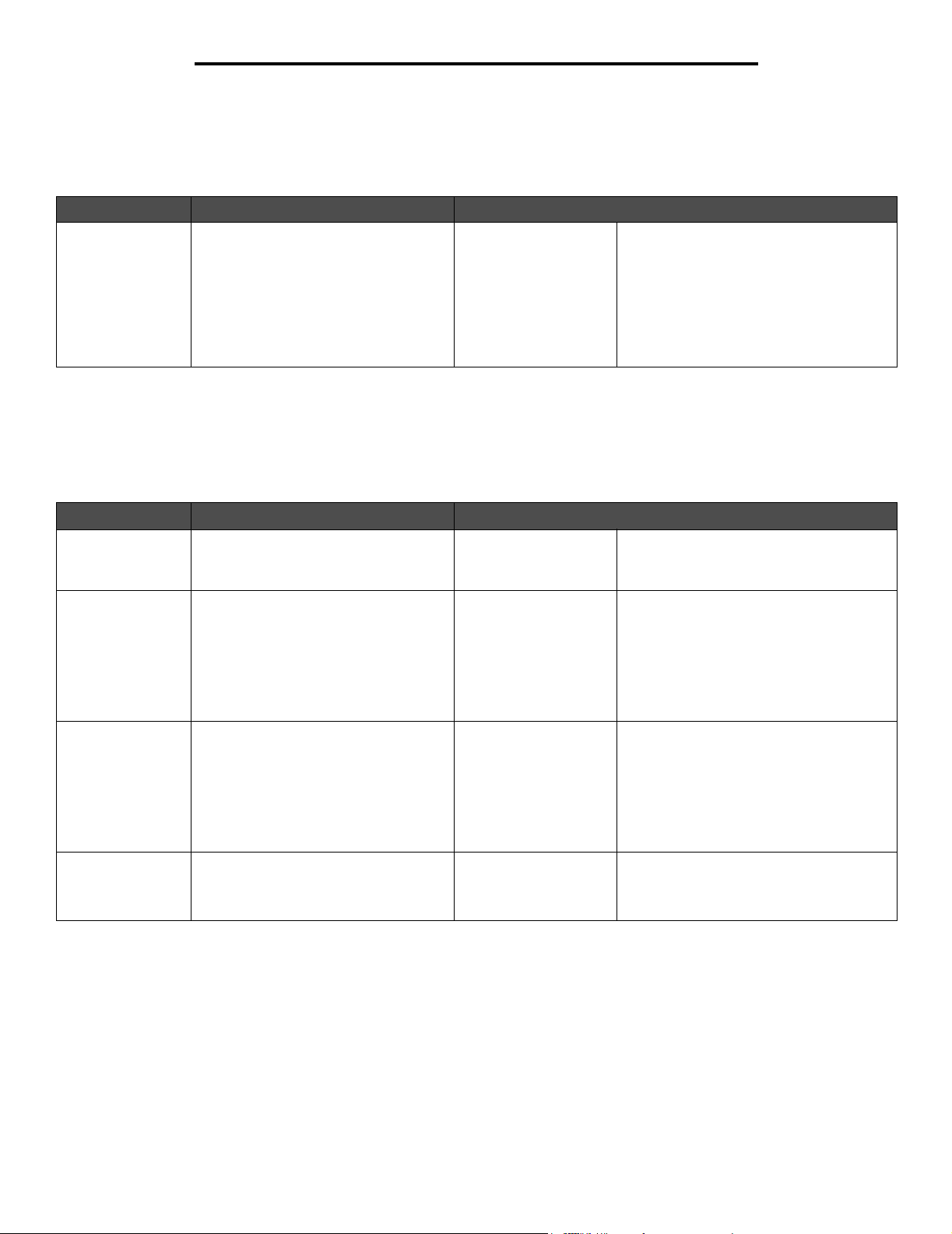
Использование меню принтера
Польз. типы
Этот пункт меню используется для задания имени для каждого пользовательского типа бумаги. Имена можно назначать
с помощью служебной функции, например MarkVision, или с панели управления.
Пункт меню Назначение Значения
Польз. тип <x> Определяет тип бумаги, связанный
с каждым пользовательским типом,
предусмотренным в меню
«Тип бумаги».
Бумага*
Карточки
Прозр. пленки
Этикетки
Конверт
Для задания пользовательского имени
необходимо, чтобы пользовательский
тип материала для печати
поддерживался назначенным
устройством подачи.
После задания имени это имя
(сокращенное до 16 символов)
отображается вместо обозначения
Пользоват тип x.
Общая настройка
Этот пункт меню используется для выбора длины и ширины универсального формата бумаги. После выбора длины и ширины
универсального формата бумаги параметр «Универсальный» используется принтером точно так же, как и для других
форматов бумаги, включая поддержку двусторонней печати и печати нескольких страниц на одном листе.
Пункт меню Назначение Значения
Единицы измер. Определяет единицы измерения
для ввода длины и ширины
универсального формата.
Книжная - ширина Задание ширины для книжной
ориентации универсального
материала для печати.
Примечание. Если установленное
значение превышает максимальную
ширину, в принтере используется
максимальная допустимая ширина
в дюймах или миллиметрах.
Книжная - высота Задание высоты для книжной
ориентации универсального
материала для печати.
Примечание. Если установленное
значение превышает максимальную
высоту, в принтере используется
максимальное допустимое значение
в дюймах или миллиметрах.
Направл. подачи Задание направления подачи. Короткая сторона*
Дюймы* (США)
Миллиметры*
(кроме США)
От 3 дюймов
до 14,17 дюймов
с шагом 0,01 дюйм
(США)
От 76 мм до 360 мм
с шагом 1 мм*
кроме США)
От 3 дюймов до
14,17 дюймов с шагом
0,01 дюйм (США)
От 76 мм до 360 мм
с шагом 1 мм*
(кроме США)
Длинная сторона
Дюймы применяются по умолчанию
в США; в других странах по умолчанию
применяются миллиметры.
Отображается значение параметра
«Единицы измер.» в миллиметрах или
дюймах; в США по умолчанию
используется значение 8,5 дюймов,
в других странах - 216 мм.
Отображается значение параметра
«Единицы измер.» в миллиметрах или
дюймах; в США по умолчанию
используется значение 14 дюймов,
в других странах - 355 мм.
Параметр «Длинная сторона»
отображается, только если самая
длинная сторона короче максимальной
физической ширины принтера.
11
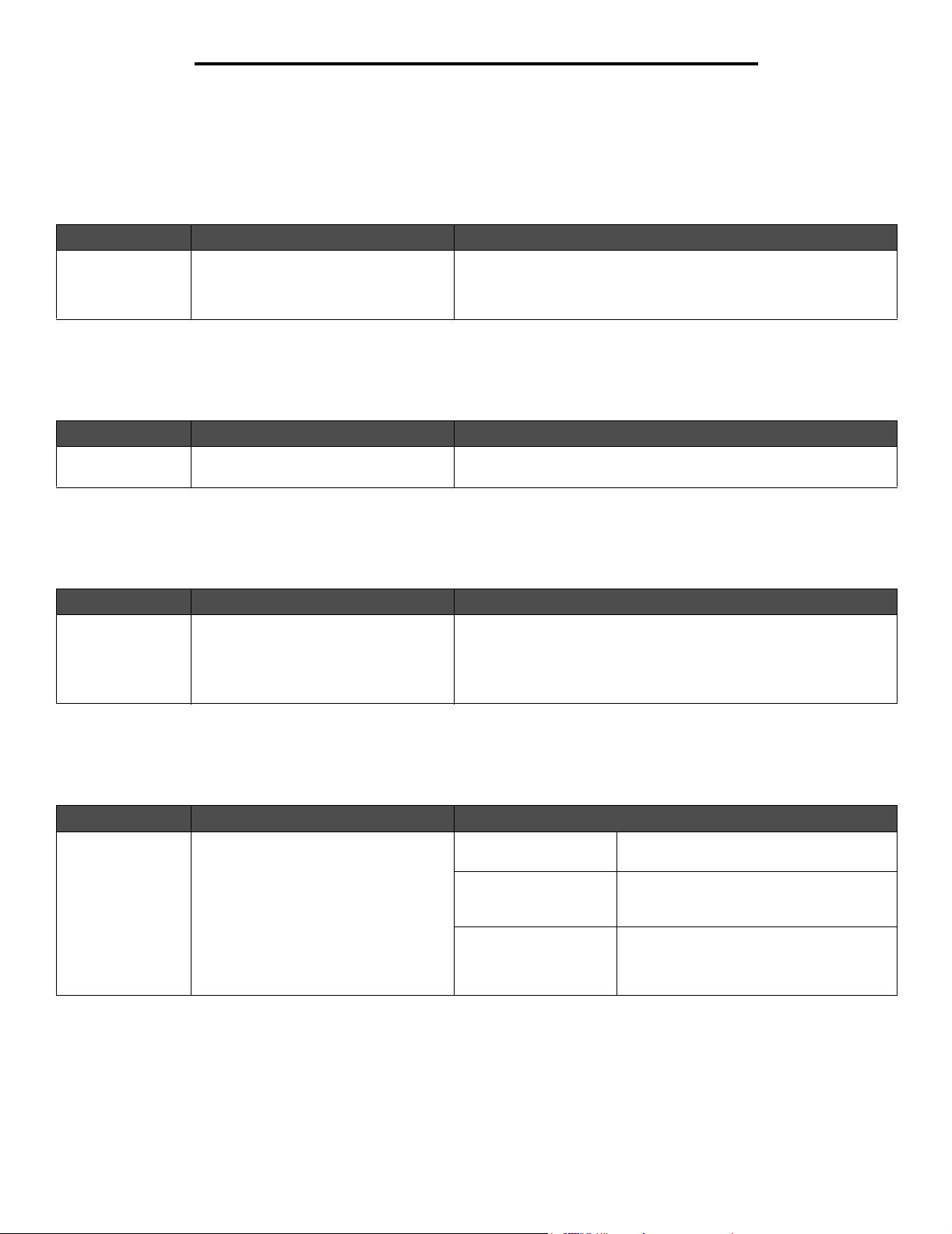
Использование меню принтера
Отчеты
Страница параметров меню
При выборе этого пункта меню печатается страница параметров меню.
Пункт меню Назначение Значения
Страница
параметров меню
Статистика устройства
При выборе этого пункта меню на дисплее отображается статистика принтера.
Пункт меню Назначение Значения
Статистика
устройства
Печать информации о параметрах
принтера по умолчанию и проверка
правильности установки
дополнительных устройств принтера.
Печать информации о статистике
принтера.
После выбора этого пункта печатается страница и принтер
возвращается в состояние Готов.
После выбора этого пункта печатается страница и принтер
возвращается в состояние Готов.
Страница сетевых параметров
При выборе этого пункта меню печатается страница сетевых параметров.
Пункт меню Назначение Значения
Страница сетевых
параметров
Печать информации о параметрах
сети и проверка подключения к сети.
Примечание. Эта страница содержит
также сведения для настройки
сетевой печати.
После выбора этого пункта распечатывается страница,
и принтер возвращается в состояние Готов.
Печать шрифтов
При выборе этого пункта меню распечатывается список всех шрифтов, сохраненных в принтере.
Пункт меню Назначение Значения
Печать шрифтов Печать образцов всех шрифтов,
предусмотренных для выбранного
языка принтера.
Шрифты PCL Печать образцов всех шрифтов,
доступных в режиме эмуляции PCL.
Шрифты PS Печать образцов всех шрифтов,
доступных в режиме
эмуляции PostScript.
Шрифты PPDS Печать образцов всех шрифтов,
доступных в режиме эмуляции PPDS.
Этот пункт доступен только при
активном режиме эмуляции PPDS.
12

Использование меню принтера
Печ. демо-файла
В этом меню выводится список доступных демонстрационных страниц.
Пункт меню Назначение Значения
Печ. демо-файла Печать демонстрационной страницы. Демо страница После выбора этого пункта
Информация PPDS
[Список встроенных
демонстрационных
страниц]
распечатывается страница, и принтер
возвращается в состояние Готов.
Примечание. Пункт Информация
PPDS доступен только при активном
режиме эмуляции PPDS.
Параметры
Настройка
Это меню служит для настройки различных функций принтера.
Пункт меню Назначение Значения
Язык дисплея Позволяет выбрать, на каком языке
должен отображаться текст на
дисплее панели управления.
English Примечание. Возможно отсутствие
Français
Deutsch
Italiano
Español
Dansk
Norsk
Nederlands
некоторых из перечисленных языков.
Svenska
Português
Suomi
Russian
Polski
Magyar
Turkish
Czech
Simplified Chinese
Traditional Chinese
Korean
Japanese
13

Использование меню принтера
Пункт меню Назначение Значения
Эконом. реж. Принтер работает с минимальным
расходом ресурсов (тонера, бумаги,
энергии) при сохранении
приемлемого качества печати.
Выкл.* Режим работы не изменяется.
Энергосбережение Изменяются следующие параметры:
• Отключается режим двусторонней
печати.
• Светодиодный индикатор питания
панели ЖКД и подсветка не
включаются.
• Отключается режим готовности.
• Команда инициирования запуска
игнорируется.
Тихий режим Принтер работает бесшумно на
Энергосбережение
сниженной скорости.
Задание времени ожидания
(в минутах) после печати задания,
по истечении которого принтер
переходит в состояние пониженного
энергопотребления.
Энергосб/экон бум
Выкл.* Режим работы не изменяется.
Вкл. Изменяются следующие параметры:
Отключено
1...240 Включен режим автоматического
Такой же набор параметров, как
для режима «Энергосбережение»,
но режим двусторонней печати включен.
• Светодиодный индикатор питания
панели ЖКД горит в состоянии «Готов»и
мигает в состоянии «Занят».
• Скорость печати всех заданий
снижается в два раза.
• Включен режим ожидания для
термоблока.
• Команда инициирования запуска
игнорируется.
Примечание. Скорость работы
печатающего механизма снижается
в два раза для всех разрешений.
Это значение доступно для выбора только
при задании значения «Выкл.»
для параметра «Энергосбережение».
Подробнее см.
на
компакт-диске Программное
обеспечение и документация
Примечание. Значение Отключено
является недопустимым, если
для параметра Энергосбережение
задано значение Вкл.
энергосбережения. Выберите
длительность подсветки панели
управления и время отображения
сообщения Готов перед выводом
сообщения Энергосбережение.
Руководство пользователя
.
Сигн. для тонера Включение/отключение звуковых
сигналов, сообщающих о
необходимости вмешательства
оператора.
Выкл.
Вкл.*
14
Выкл. - принтер отображает
предупреждение и продолжает печать
страниц.
Вкл. - принтер отображает
предупреждение и прекращает печать
страниц.
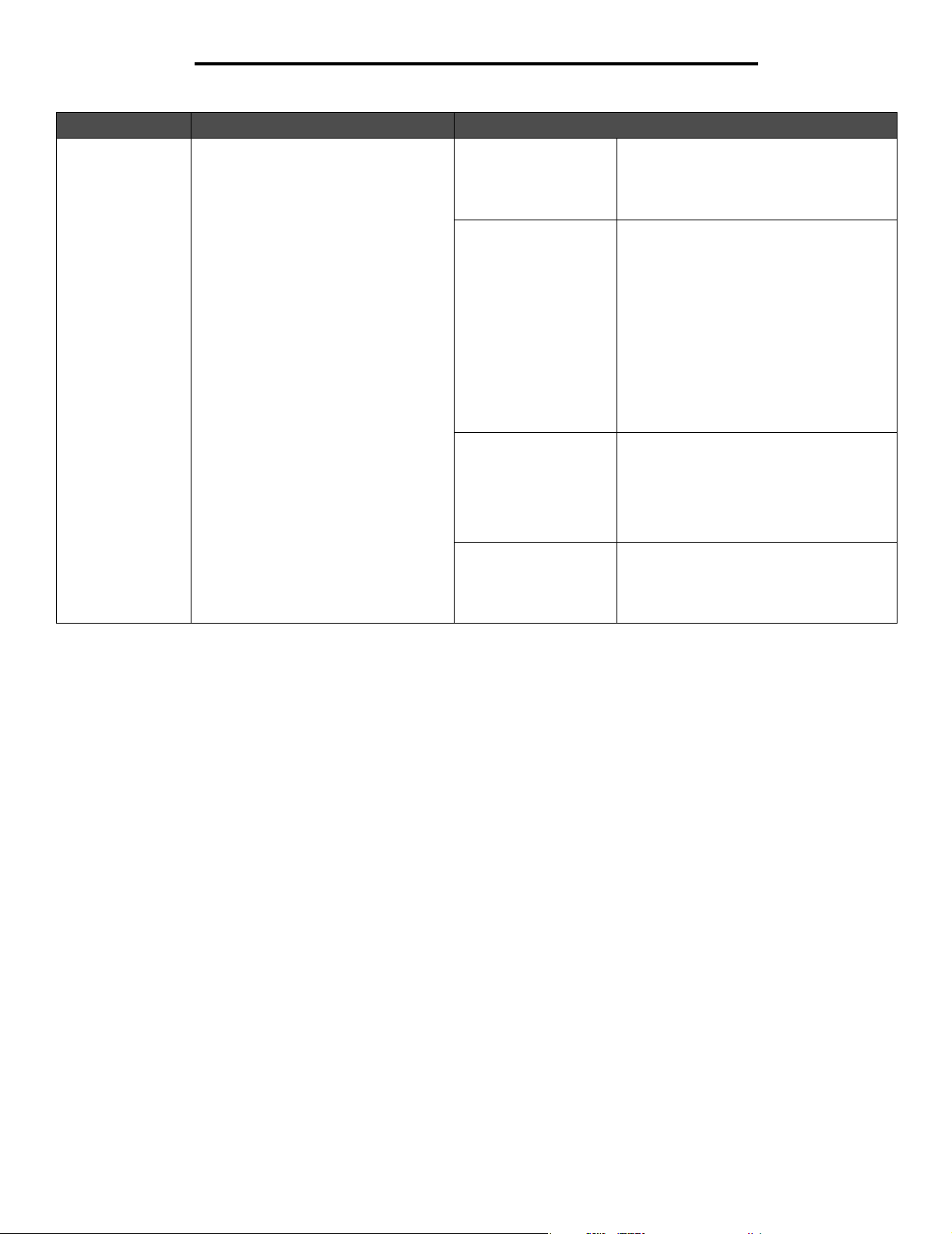
Использование меню принтера
Пункт меню Назначение Значения
Время ожидания Задание времени ожидания
(в секундах) до возврата принтера
к начальному экрану, получения
сообщения о конце задания или
получения дополнительных байтов
данных от компьютера.
Примечание. Задание времени
ожидания возможно только в режиме
эмуляции PostScript. Данный
параметр игнорируется при печати
заданий с эмуляцией PCL.
Дисплей-время
ожидания ввода
15–300
(30*)
Время ож. печати
Отключено
1–255
(90*)
Время ожидания
Отключено
15...65535 (40*)
Время ожидания для
сетевого задания
0–255
(90*)
15-300 - задание времени ожидания
перед возвратом принтера
к начальному экрану.
30* - значение по умолчанию.
Отключено - отключение учета
времени ожидания печати.
1-255 - выбор времени ожидания
принтером сообщения о конце задания
перед отменой оставшейся части
задания на печать.
Примечание. Когда отведенное время
истекает, печатается любая частично
отформатированная страница,
находящаяся в принтере, а другие
входные порты проверяются на наличие
данных.
90* - значение по умолчанию.
Отключено - отключение учета
времени ожидания.
15...65535-задание времени ожидания
принтером дополнительных данных
до отмены задания.
40* - значение по умолчанию.
0-255 - задание времени ожидания
перед возвратом принтера
к начальному экрану.
90* - значение по умолчанию.
15

Использование меню принтера
Пункт меню Назначение Значения
Восстановление
печати
Выбор из следующих возможностей:
принтер автоматически продолжает
работу после перехода в автономный
режим, перепечатывает замятые
страницы или ожидает, пока целая
страница будет обработана и готова
для печати.
Автопродолжение
Отключено*
5-255
Печ. замятых стр
Вкл.
Выкл.
Авто*
Автоматическое продолжение после
определенных ситуаций перехода
в автономный режим, которые не
разрешены за выбранное время.
5-255 - адание времени ожидания
принтера.
Определяет, должен ли принтер
повторять печать замятых страниц.
Вкл. - принтер перепечатывает
замятые страницы.
Выкл. - принтер не перепечатывает
замятые страницы.
Авто* - принтер перепечатывает
замятую страницу за исключением тех
случаев, когда требуемая для хранения
этой страницы память необходима для
выполнения других заданий.
Язык принтера Задание используемого по
умолчанию языка управления
принтером для передачи данных
от компьютера к принтеру.
Примечание. Задание языка
принтера по умолчанию не мешает
прикладным программам передавать
задания на печать с использованием
других языков.
Защита страниц
Выкл.*
Вкл.
Эмуляция PCL*
Эмуляция PS
Эмуляция PPDS
Успешная печать страниц, которые
в обычном режиме могут вызвать
появление ошибки Сложная стр.
Выкл.* - если для обработки всей
страницы недостаточно памяти,
страница данных печатается частично.
Вкл. - обеспечивает обработку всей
страницы перед печатью.
Примечание. Если после включения
этого режима печать страницы на
принтере по-прежнему не выполняется,
возможно, потребуется уменьшить
размер и число используемых на
странице шрифтов или увеличить
объем памяти принтера.
Примечание. Для печати большинства
заданий включение данного режима
не требуется. Включение этого режима
может вызвать замедление печати.
Эмуляция PCL - использование
интерпретатора PCL для входящих
связей с узлом.
Эмуляция PostScript - использование
интерпретатора PS для входящих
связей с узлом.
Эмуляция PPDS - использование
интерпретатора PPDS для входящих
связей с узлом.
Область печати Изменение логической и физической
области печати.
Стандартная*
По разм. стр.
Вся страница
16
Примечание. Значение «Вся страница»
влияет только на печать страниц
с использованием интерпретатора
PCL 5. Это значение не оказывает
никакого воздействия на страницы,
печатаемые с использованием
интерпретаторов PCL XL и PostScript.
При попытке напечатать данные вне
области печати, определяемой
значением «Стандартная», принтер
отсекает изображение за границами
области печати.

Использование меню принтера
Пункт меню Назначение Значения
Адресат загрузки Служит для указания места хранения
загружаемых ресурсов.
Флэш -память и жесткий диск служат
для постоянного хранения
загружаемых ресурсов, в то время
как ОЗУ обеспечивает лишь
временное хранение. Загруженные на
флэш-память ресурсы сохраняются
даже при выключении принтера.
Хран. ресурсов Выбор действий принтера
в отношении загруженных ресурсов
(например, сохраняемых в ОЗУ
шрифтов и макросов) при получении
принтером задания, для обработки
которого требуется освобождение
дополнительной памяти.
ОЗУ* Все загружаемые ресурсы
Флэш-память Все загружаемые ресурсы
Выкл.* Принтер сохраняет загруженные
автоматически сохраняются в памяти
принтера (ОЗУ).
автоматически сохраняются на
флэш-памяти.
ресурсы только до тех пор, пока не
возникает потребность в освобождении
дополнительной памяти. В этом случае
ресурсы, относящиеся к неактивному
языку принтера, будут удалены из
памяти.
Вкл.
Защита страниц Успешная печать страниц, которые
в обычном режиме могут вызвать
появление ошибки Сложная стр.
Если после включения этого режима
печать страницы на принтере
по–прежнему не выполняется,
возможно, потребуется уменьшить
размер и число используемых на
странице шрифтов или увеличить
объем памяти принтера.
Для печати большинства заданий
включение данного режима не
требуется. Включение этого режима
может вызвать замедление печати.
Выкл.* Если для обработки всей страницы
Вкл. Обеспечивает перед печатью
Меню «Оформление»
Это меню позволяет определить способ выдачи выходных данных принтером.
Пункт меню Назначение Значения
Устр-во 2-ст печ Задание режима двусторонней
Сторона
сшивания
печати в качестве режима по
умолчанию для всех заданий печати.
Примечание. Для двусторонней
печати только конкретных заданий
выберите в драйвере принтера
режим Двусторонняя печать.
Определяет способ сшивания
отпечатанных с двух сторон листов,
а также ориентацию изображения на
обратной стороне листа (четные
номера страниц) по отношению
к изображению на лицевой стороне
листа (нечетные номера страниц).
Выкл.* Печать на одной стороне бумаги.
Вкл. Печать на обоих сторонах бумаги.
Длинная сторона* Сшивание выполняется вдоль длинной
Короткая сторона Сшивание выполняется вдоль короткой
Принтер сохраняет все загруженные
ресурсы для всех языков принтера при
изменениях языка и сбросе принтера.
При переполнении памяти принтера
выводится сообщение
недостаточно памяти, страница данных
распечатывается частично.
обработку всей страницы.
стороны листа (левая сторона при
книжной ориентации и верхняя сторона
при альбомной ориентации).
стороны листа (верхняя сторона при
книжной ориентации и левая сторона
при альбомной ориентации).
38 Память полна
.
17

Использование меню принтера
Пункт меню Назначение Значения
Кол-во копий Задание количества копий по
умолчанию.
Примечание. Количество копий для
отдельного задания можно задать
в драйвере принтера.
Чистые листы Определяет, требуется ли включать
пустые страницы, формируемые
приложением, в выходные данные
печати.
Разбор по копиям При печати нескольких копий одного
задания все страницы каждой копии
выводятся последовательно.
1...999 (1*) Значения, заданные в драйвере
Не печатать* Пустые страницы, созданные
Распечатать Пустые страницы, созданные
Выкл.* Печать каждой страницы задания
Вкл. Печать всего задания столько раз,
принтера, всегда заменяют значения,
установленные с панели управления
принтера.
в приложении, не включаются
в задание печати.
в приложении, включаются в задание
печати.
в количестве, заданном в пункте меню
«Копии». Например, если для параметра
«Копии» задано значение 2 и на печать
передаются три страницы, принтер
печатает страницы в следующем
порядке: стр. 1, стр. 1, стр. 2, стр. 2, стр.
3, стр. 3.
сколько указано в пункте меню
«Копии». Например, если для параметра
«Копии» задано значение 2 и на печать
отправляются три страницы, принтер
печатает страницы в следующем
порядке: стр. 1, стр. 2, стр. 3, стр. 1, стр.
2, стр. 3.
Стр.-разделители Вставка пустых разделительных
листов между разными заданиями,
копиями одного задания или между
всеми страницами задания.
УП стр.-разд. Задает устройство подачи для
страниц-разделителей.
Нет* Принтер не вставляет
страниц-разделителей.
Между копиями Вставка пустых листов между копиями
одного задания. Если функция разбора
по копиям отключена, пустой лист
разделяет комплекты страниц
(все первые страницы, затем все
вторые страницы и т. д.). Если функция
разбора по копиям включена, пустой
лист разделяет разные копии задания.
Между задан. Вставка пустых листов между разными
заданиями.
Между стр. Вставка пустых листов между всеми
страницами задания. Этот режим
рекомендуется для печати на
прозрачных пленках, а также в тех
случаях, когда требуется вставить
в документ пустые страницы для
заметок.
Лоток <x> (Лоток 1*) Принтер загружает
страницы-разделители из указанного
лотка.
18

Использование меню принтера
Пункт меню Назначение Значения
Печ. n стр./лист Печать нескольких изображений
страниц на одной стороне листа
бумаги. Называется также
n стр./лист или Экономия бумаги).
Выкл.* Печать 1 изображения страницы
2 стр./лист Печать 2 изображений страниц на одной
на одной стороне листа.
стороне листа.
n стр/л: порядок Определение расположения страниц
на листе в режиме многостраничной
печати.
Расположение страниц зависит от их
количества и ориентации
(книжная или альбомная).
Например, при печати четырех страниц на каждом листе с книжной ориентацией в зависимости
от значения параметра «Поряд. мнгстр. печ.» страницы могут быть расположены следующим образом:
По порядку
по горизонтали
По порядку
по вертикали
3 стр./лист Печать 3 изображений страниц на одной
4 стр./лист Печать 4 изображений страниц на одной
6 стр./лист Печать 6 изображений страниц на одной
9 стр./лист Печать 9 изображений страниц на одной
12 стр./лист Печать 12 изображений страниц на
16 стр./лист Печать 16 изображений страниц на
Горизонтальный*
Вертикальный
Обратн. горизонт.
Обратн. вертик.
Обратный
порядок
стороне листа.
стороне листа.
стороне листа.
стороне листа.
одной стороне листа.
одной стороне листа.
Обратный
порядок
21
43
n стр./лист: вид Определение ориентации листа
многостраничной печати.
n стр./л.: рамка Печать рамки вокруг изображения
каждой страницы в режиме печати
нескольких страниц на одном листе.
31
42
Авто* Принтер автоматически выбирает
Длинная сторона
Короткая сторона Верхней стороной является короткая
Нет* Рамки вокруг изображений страниц не
Сплошная Вокруг изображения каждой страницы
12
34
книжную или альбомную ориентацию
страниц.
Верхней стороной является длинная
сторона бумаги (альбомная ориентация
сторона бумаги (книжная ориентация).
печатаются.
печатается сплошная рамка.
13
24
).
19
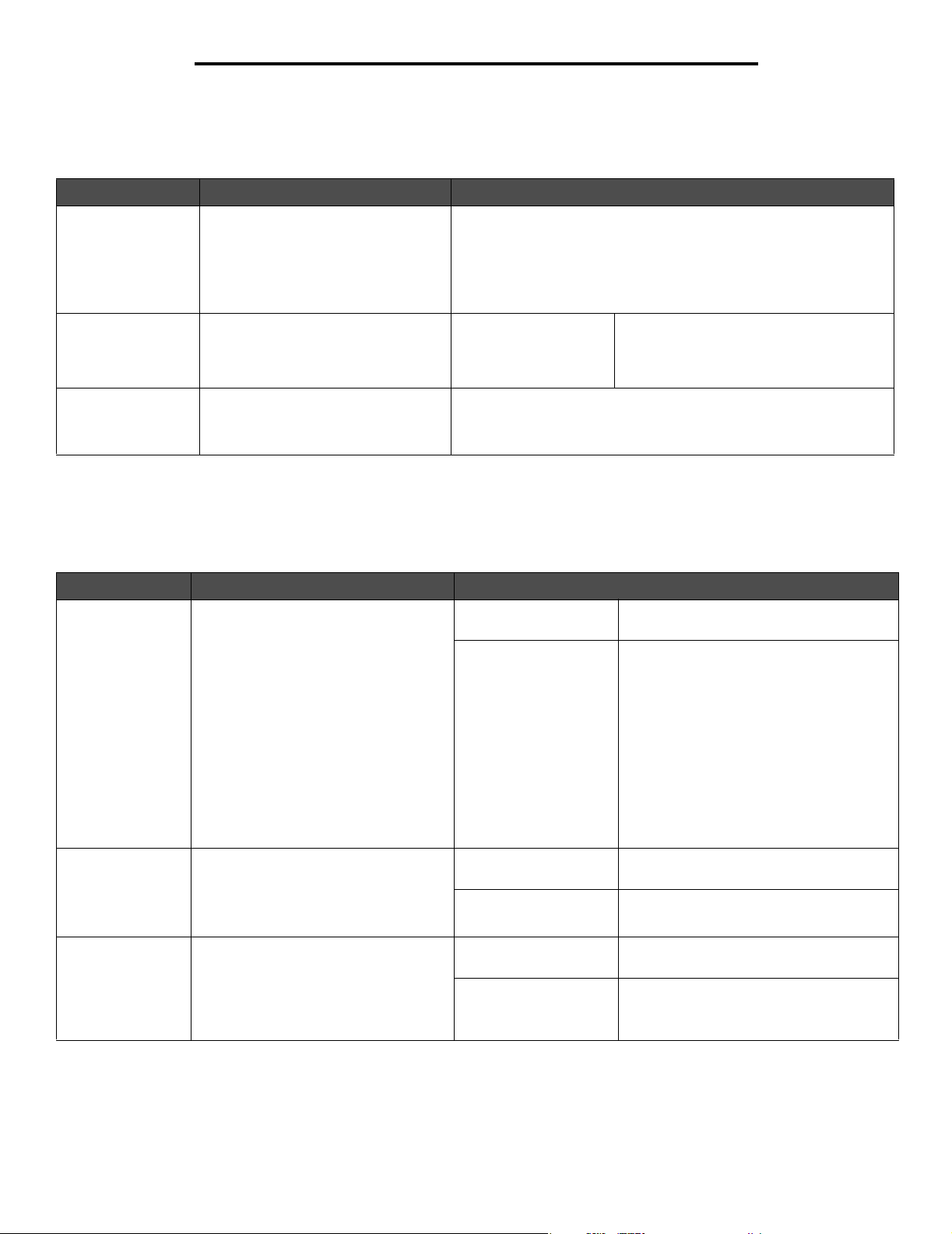
Использование меню принтера
Меню «Качество»
Это меню используется для изменения параметров, влияющих на качество печати и экономию тонера.
Пункт меню Назначение Значения
Разрешение печ. Выбор разрешения для распечаток. 300 точек на дюйм
600 точек на дюйм
1200 точек на дюйм
Кач изобр 1200
Кач. изобр. 2400*
Плотность тонера Осветление или затемнение
Улучш. мелк.
шрифт.
распечаток.
Повышение качества маленьких
шрифтов.
1- 10 8* - принимается по умолчанию.
Для получения светлого отпечатка
или экономии тонера выберите
меньшее значение.
Выкл.*
Только шрифты
Шрифты/изобр.
Меню «Служебные»
Это меню используется для изменения параметров принтера, удаления заданий, настройки аппаратуры принтера
и устранения неполадок.
Пункт меню Назначение Значения
Заводские знач. Возвращение значений параметров
Форматир. флэш-п
Дефрагм. флэш-п Устраняется фрагментация
принтера к заводским значениям по
умолчанию.
Форматирование флэш-памяти.
Примечание. Этот режим доступен
для выбора только в том случае,
если флэш-память установлена,
не защищена от записи и исправна.
флэш–памяти.
Примечание. Этот режим доступен
для выбора только в том случае, если
флэш-память установлена, не
защищена от записи и исправна.
Не восстанавливать* Сохраняются значения параметров,
определенные пользователем.
Восстановить сейчас Восстанавливаются заводские
значения для всех пунктов меню,
не изменяется только:
• Язык дисплея.
• Значения всех параметров меню
«Параллельный«, меню «Сеть»
и меню «USB».
• Ресурсы, хранящиеся во флэш-памяти
и на жестком диске.
Примечание. Все загруженные
в память (ОЗУ) принтера ресурсы
(шрифты, макрокоманды и наборы
символов) удаляются.
Нет* Флэш–память не подвергается никаким
изменениям.
Да Содержимое флэш-памяти стирается.
Нет* Флэш-память не подвергается никаким
изменениям.
Да Выполняется дефрагментирование
флэш-памяти.
20

Использование меню принтера
Пункт меню Назначение Значения
Шестнадцат. дамп Полезен при поиске источника
Оценка
заполнения
Контрастность
ЖКД
Яркость ЖКД Настройка яркости дисплея панели
неполадки принтера.
Количественная оценка покрытия
страницы тонером, выраженная
в процентах. Оценка
распечатывается на этой странице.
Настройка контрастности дисплея
панели управления.
управления.
Включить В режиме шестнадцатеричного дампа
Выкл.* Оценка заполнения в процентах
Вкл. Печатается оценка заполнения
1 - 10 5* - значение по умолчанию.
1 - 10 5* - значение по умолчанию.
все данные, передаваемые на принтер,
печатаются в шестнадцатеричном
и символьном форматах. Управляющие
коды не выполняются.
Примечание. Для выхода из режима
шестнадцатеричного дампа выключите
принтер или выполните перезагрузку
принтера из меню «Задания».
не печатается.
в процентах.
При большем значении дисплей будет
казаться светлее, при меньшем-темнее.
При большем значении яркость дисплея
увеличивается, при
меньшем-уменьшается.
Меню «PostScript»
Это меню используется для изменения параметров принтера, которые влияют на задания на печать, использующие язык
управления принтером PostScript.
Пункт меню Назначение Значения
Печать ошибок PS
Приор. шрифта Определяет порядок поиска
Печать страницы с описанием
ошибки эмуляции PostScript при
возникновении такой ошибки.
шрифтов.
Пункт «Приор. шрифта»
отображается только в том случае,
когда в принтер установлен
исправный отформатированный
модуль флэш–памяти или жесткий
диск без защиты от чтения/записи
или защиты от записи, а для
параметра «Размер буфера зад-й»
не задано значение 100%.
Выкл.* Задание печати отменяется без печати
сообщения об ошибке.
Вкл. Перед отменой задания на печать
печатается сообщение об ошибке.
Встроенный* Поиск требуемого шрифта выполняется
сначала в памяти принтера, затем
во флэш-памяти.
Флэш-память Поиск требуемого шрифта выполняется
сначала во флэш-памяти, затем
в памяти принтера.
21

Использование меню принтера
Меню «Эмуляция PCL»
Это меню используется для изменения параметров принтера, которые влияют на задания на печать, использующие язык
управления принтером PCL.
Пункт меню Назначение Значения
Источник шрифта Определяет набор шрифтов,
отображаемых в пункте меню
«Название шрифта».
Имя шрифта Выбор определенного шрифта из
указанного источника шрифтов.
Набор символов Определяет набор символов для
указанного названия шрифта.
Встроенный* Отображаются все встроенные
Флэш-память Отображаются все шрифты,
Загруженный Отображаются все шрифты,
Все Отображаются все шрифты,
R0 Courier New Cyr*
10U PC-8* (США)
(значение,
установленное
изготовителем; зависит
от страны/региона)
12U PC-850*
(кроме США)
(значение,
установленное
изготовителем; зависит
от страны/региона)
шрифты, т. е. шрифты, записанные
в память принтера на заводеизготовителе.
сохраненные во флэш-памяти.
загруженные в оперативную память
принтера.
присутствующие во всех источниках
шрифтов.
Отображаются названия
и идентификаторы всех шрифтов
в выбранном источнике. Обозначения
источников шрифтов: R - встроенный
шрифт, F - флэш-память,
D - загружаемый шрифт.
Набор символов - это набор букв,
цифр, знаков препинания
и специальных символов, которые
можно использовать при печати
выбранным шрифтом. Наборы
символов соответствуют различным
языкам и приложениям
(например, набор математических
символов для научного текста).
В списке отображаются только
наборы символов, поддерживаемые
для выбранного названия шрифта.
22

Использование меню принтера
Пункт меню Назначение Значения
Параметры
эмуляции PCL
Задание плотности печати
(количество символов на дюйм)
для масштабируемых моноширинных
шрифтов.
Задание плотности печати
(количество символов на дюйм)
для масштабируемых моноширинных
шрифтов.
Задание варианта расположения
текста и графики на странице.
Задание количества
распечатываемых на странице строк.
Задание ширины логической
страницы для бумаги формата А4.
Указывает, выполняется ли
автоматический возврат каретки
после команды перевода строки.
Указывает, выполняется
ли автоматический перевод строки
после управляющей команды
возврата каретки.
Размер шрифта
1...1008
(с шагом 0,25 пункта)
(*12)
Плотность печати
0,08 - 100,00 (10*)
Ориентация
Книжная*
Альбомная
Строк на стр.
1 - 255
60* (для стран Южной
и Северной Америки)
64* (кроме стран Южной
и Северной Америки)
Ширина формата A4:
198 мм*
203 мм
Авто CR после LF:
Выкл.*
Вкл.
Авто LF после CR:
Выкл.*
Вкл.
Размер шрифта - это высота символов
шрифта. Один пункт равен
приблизительно 1/72 дюйма.
Можно выбрать размер шрифта от
1 до 1008 пунктов с шагом 0,25 пункта.
Параметр «Размер шрифта» доступен
только для типографских шрифтов.
Плотность печати - это количество
символов постоянной ширины,
которое печатается в одном дюйме
строки текста. Предусмотрено
изменение плотности печати
в диапазоне от 0,08 до 100 символов/
дюйм с шагом 0,01.
Для немасштабируемых
моноширинных шрифтов шаг
отображается на дисплее, однако
изменить его нельзя.
Примечание. Параметр «Плотность
печати» доступен только для
моноширинных шрифтов, т. е.
шрифтов, все символы которых имеют
одинаковую ширину.
В книжной ориентации текст
и графика печатаются параллельно
короткой стороне листа.
В альбомной ориентации текст
и графика печатаются параллельно
длинной стороне листа.
Программа управления принтером
автоматически выбирает
межстрочный интервал (интерлинья),
исходя из значений параметров
«Строк на стр.», «Формат бумаги»
и «Ориентация». Перед изменением
значения параметра «Строк на стр.»
установите требуемые значения для
параметров «Формат бумаги»
и «Ориентация».
Примечание. При использовании
значения 203 мм ширина логической
страницы соответствует печати
80 символов с шагом 10 символов
на дюйм.
Выкл. - принтер не выполняет
команду возврата каретки после
команды перевода строки.
Вкл. - принтер выполняет команду
возврата каретки после команды
перевода строки.
Выкл. - принтер не выполняет
команду перевода строки после
управляющей команды возврата
каретки.
Вкл. - принтер выполняет команду
перевода строки после управляющей
команды возврата каретки.
23

Использование меню принтера
Пункт меню Назначение Значения
Перенум. лотков Настройка принтера для работы
с драйверами принтера или
приложениями, в которых нумерация
устройств подачи отлична от
назначенной в принтере.
Для получения дополнительной
информации о назначении номеров
устройств подачи обратитесь к
Technical Reference (только на
английском языке).
Назнач. лотку [x]:
Выкл.*
Нет
0-199
Назнач. руч бум.
Выкл.*
Нет
0-199
Назнач. руч конв
Выкл.*
Нет
0-199
Просм. заводских Отображение значения по умолчанию
Восст. по умолч. Выберите Да для восстановления
Выкл. - принтер использует
назначение номеров устройств
подачи, установленное по умолчанию
на заводе-изготовителе.
Нет - принтер игнорирует команду
«Выбрать устройство подачи».
0-199 - выберите число для
назначения пользовательского
номера устройству подачи.
Выкл. - принтер использует
назначение номеров устройств
подачи, установленное по умолчанию
на заводе-изготовителе.
Нет - принтер игнорирует команду
«Выбрать устройство подачи».
0-199 - выберите число
для назначения пользовательского
номера устройству подачи.
Выкл. - принтер использует
назначение номеров устройств
подачи, установленное по умолчанию
на заводе-изготовителе.
Нет - принтер игнорирует команду
«Выбрать устройство подачи».
0-199 - выберите число для
назначения пользовательского
номера устройству подачи.
для каждого устройства подачи,
установленного на заводеизготовителе.
нумерации устройств подачи,
установленной по умолчанию
на заводе-изготовителе.
Меню «PPDS»
Меню «PPDS» служит для изменения параметров принтера, которые определяют обработку заданий на печать в режиме
эмуляции языка управления принтером PPDS.
Примечание. Меню «PPDS» отображается только при активном эмуляторе PPDS.
Пункт меню Назначение Значения
Ориентация Задание варианта расположения
текста и графики на странице.
Книжная* Текст и графика печатаются
параллельно короткой стороне
страницы.
Альбомная Текст и графика печатаются
параллельно длинной стороне
страницы.
24

Использование меню принтера
Пункт меню Назначение Значения
Строк на стр. Задание количества
распечатываемых на странице строк.
Строк на дюйм Задание количества
распечатываемых строк на дюйм
в вертикальном направлении.
Форматир. стр. Определяет способ обработки
принтером полей, заданных
в программных приложениях.
Набор символов Задание кодовой страницы
для печати заданий PPDS.
Наилучшее соотв. Определяет, выполняется ли поиск
максимально соответствующего
шрифта, если запрошенный шрифт
не найден.
Перенум. лотка 1 Настройка принтера для работы
с драйверами принтера или
приложениями, в которых нумерация
устройств подачи отлична
от принятой в принтере.
Этот пункт меню отображается
только при установленном лотке
подачи 2.
1...255 (64*)
0,25...30 (6*) Программа управления принтером
Распечатать*
Вся страница
1 Используются стандартные кодовые
2*
Выкл. Если запрошенный шрифт не найден,
Вкл.* Принтер продолжает печать даже в том
Выкл.* Задания на печать выполняются из
Лоток 2 Запросы заданий на печать из лотка
Программа управления принтером
выбирает межстрочный интервал
(интерлинья) исходя из значений
параметров «Строк на дюйм», «Строк
на стр.», «Формат бумаги»
и «Ориентация». Перед изменением
значения параметра «Строк на
страницу» установите требуемые
значения для параметров «Формат
бумаги» и «Ориентация».
выбирает межстрочный интервал
(интерлинья) исходя из значений
параметров «Строк на дюйм», «Строк
на стр.», «Формат бумаги»
и «Ориентация». Перед изменением
значения параметра «Строк на дюйм»
задайте требуемые значения для
параметров «Формат бумаги»
и «Ориентация».
Принтер отмеряет поля от внутренней
границы левой области, недоступной
для печати, и от нижней границы верхней
области, недоступной для печати.
Ширина левого и верхнего полей
для задания на печать равна значениям,
установленным в программном
приложении, плюс ширина недоступных
для печати областей.
Принтер отмеряет поля от левого
и верхнего краев листа бумаги. Ширина
левого и верхнего полей для задания на
печать равна значениям, установленным
в программном приложении.
страницы.
Адреса начиная от значения
1 изменяются для представления знаков
и символов языков, которые отличаются
от английского языка (США).
принтер останавливает печать.
Отображается сообщение об ошибке
с указанием ненайденного шрифта.
случае, если запрошенный шрифт не
найден. Принтер выбирает для печати
другой шрифт, характеристики которого
наилучшим образом соответствуют
характеристикам запрошенного
шрифта.
запрошенного устройства подачи.
2 преобразуются в запросы на печать
из лотка 1.
Запросы заданий на печать из лотка
1 преобразуются в запросы на печать
из лотка 2.
25
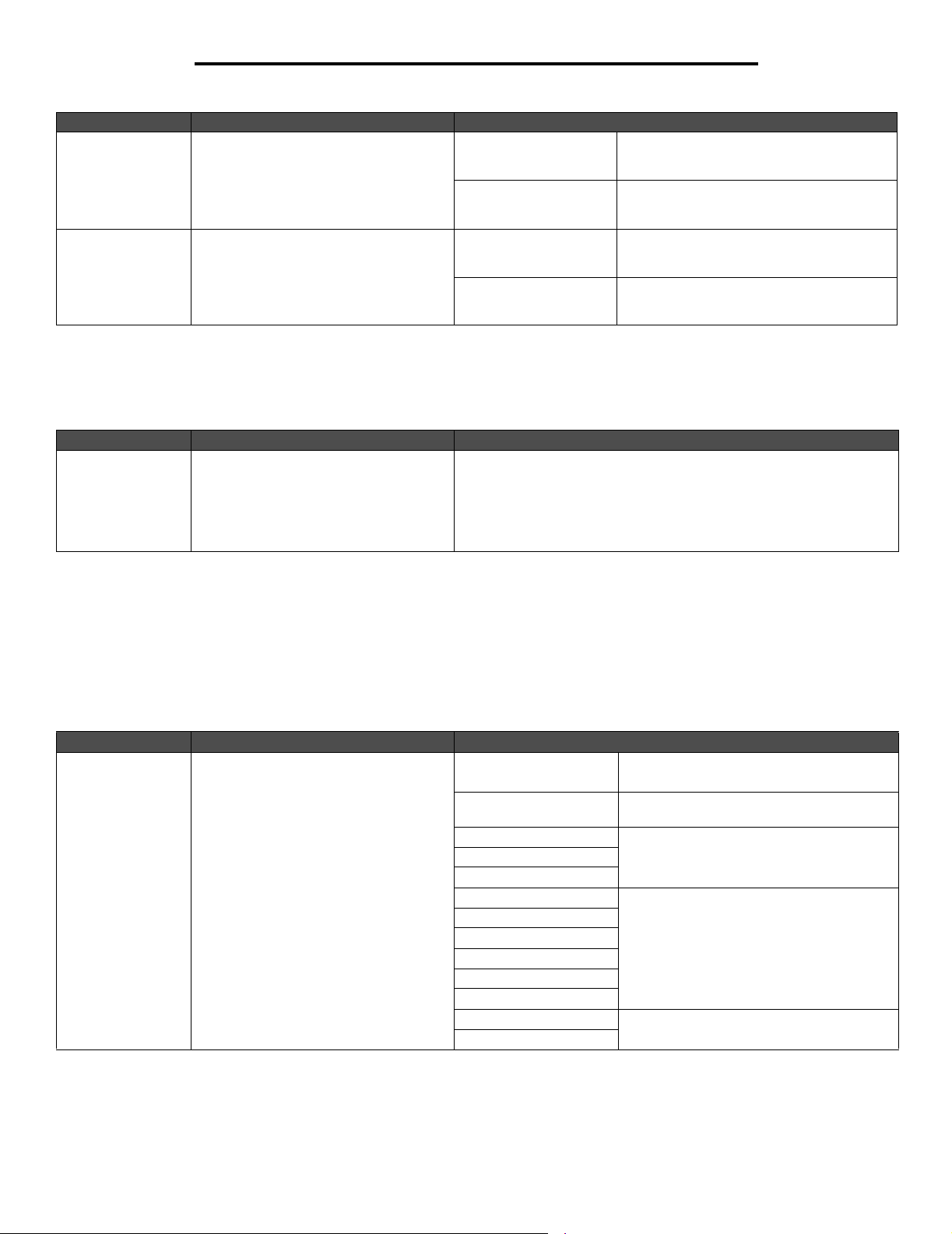
Использование меню принтера
Пункт меню Назначение Значения
Авто CR после LF Указывает, выполняется ли
автоматический возврат каретки
после команды перевода строки.
Авто LF после CR Указывает, выполняется ли
автоматический перевод строки
после управляющей команды
возврата каретки.
Выкл.* Принтер не выполняет команду
возврата каретки после команды
перевода строки.
Вкл. Принтер выполняет команду возврата
каретки после команды перевода
строки.
Выкл.* Принтер не выполняет команду
перевода строки после управляющей
команды возврата каретки.
Вкл. Принтер выполняет команду перевода
строки после управляющей команды
возврата каретки.
Безопасность
Это меню используется для установки уровней безопасности для отдельных заданий печати.
Пункт меню Назначение Значения
Срок действия
задания
Ограничение времени нахождения
конфиденциального задания
в принтере до удаления.
Выкл.*
1 час
4 часа
24 часа
1 неделя
Сеть/порты
TCP/IP
Данный раздел меню используется для просмотра и изменения параметров протокола TCP/IP.
Примечание. Это меню не отображается для моделей без поддержки сети.
Пункт меню Назначение Значения
TCP/IP Задание типа сети
TCP/IP
Включить Вкл.*
Выкл.
Отображение имени
узла
Адрес IP-адрес из 4 полей
Маска подсети
Шлюз
Включить DHCP Вкл.*
Включить BOOTP
Автоназначение IP
Включить FTP/TFTP
Сервер HTTP включен
Адрес сервера WINS IP-адрес из 4 полей
Адрес сервера DNS
То л ь к о в ы в о д
Выкл.Включить RARP
26

Использование меню принтера
Стандартная сеть
Это меню используется для изменения параметров принтера, воздействующих на задания, переданные на принтер через
сетевой порт (Стандартная сеть).
Пункт меню Назначение Значения
PCL SmartSwitch Настройка автоматического
переключения принтера в режим
эмуляции PCL, когда это требуется
для обработки задания на печать,
полученного через сетевой порт,
независимо от используемого
по умолчанию языка управления
принтером.
PS SmartSwitch Настройка автоматического
переключения принтера в режим
эмуляции PostScript, когда это
требуется для обработки задания
на печать, полученного через сетевой
порт, независимо от используемого по
умолчанию языка управления
принтером.
Вкл.* Принтер анализирует данные,
поступающие через сетевой порт,
и переключается в режим
эмуляции PCL, если это требуется
для обработки данных.
Выкл. Принтер не выполняет анализа
поступающих данных. Если для
параметра PS SmartSwitch установлено
значение «Вкл»., принтер использует
эмуляцию PostScript, в противном
случае используется язык управления
принтером по умолчанию, указанный
в меню «Настройка».
Вкл.* Принтер анализирует данные,
поступающие через сетевой порт,
и переключается в режим
эмуляции PostScript, если это требуется
для обработки данных.
Выкл. Принтер не выполняет анализа
поступающих данных. Если для
параметра PCL SmartSwitch
установлено значение «Вкл.», принтер
использует эмуляцию PCL, в противном
случае используется язык управления
принтером по умолчанию, указанный
в меню «Настройка».
Режим NPA Указывает, должна ли выполняться
специальная обработка данных,
необходимая при двунаправленной
связи, в соответствии со
спецификациями протокола NPA.
Примечание. При изменении
значения этого параметра
автоматически выполняется сброс
принтера.
Сетевой буфер Настройка размера входного буфера
сетевого порта.
Примечание. При изменении
значения параметра «Сетевой
буфер» автоматически выполняется
сброс принтера.
Выкл. Принтер не выполняет никакой
Авто*
Авто* Принтер автоматически вычисляет
От 3 кбайт
до максимально
допустимого размера
с шагом 1 кбайт
обработки NPA.
Принтер проверяет входящие данные
для определения формата. Если
входящие данные не являются пакетами
NPA, информация передается на принтер
как не имеющая формата NPA.
необходимый размер сетевого буфера
(рекомендуемое значение).
Размер сетевого буфера указывает
пользователь. Максимальный размер
зависит от объема оперативной памяти
принтера, размера других буферов
данных, а также от значения параметра
«Хран. ресурсов» («Вкл.» или «Выкл.»).
Для максимального увеличения размера
сетевого буфера отключите или
уменьшите размер буфера
параллельного порта, а также буферов
порта USB.
27

Использование меню принтера
Пункт меню Назначение Значения
Двоичный PS Mac
Настройка принтера для обработки
заданий с компьютера Macintosh
на печать PostScript с двоичными
данными.
Вкл. Принтер обрабатывает задания на
Выкл. Принтер отфильтровывает задания
печать в двоичном формате PostScript,
полученные с компьютеров
с операционной системой Macintosh.
Примечание. В этом режиме часто
возникают сбои при обработке заданий
на печать Windows.
на печать в формате PostScript
с использованием стандартного
протокола.
Авто* Принтер обрабатывает задания на
печать, полученные с компьютеров
с операционной системой Windows или
Macintosh.
Стандартный USB
Это меню служит для изменения значений параметров принтера, относящихся к порту USB (USB <x>).
Пункт меню Назначение Значения
PCL SmartSwitch Настройка автоматического
переключения принтера в режим
эмуляции PCL, когда это требуется
для обработки задания на печать,
полученного через порт USB,
независимо от используемого
по умолчанию языка управления
принтером.
PS SmartSwitch Настройка автоматического
переключения принтера в режим
эмуляции PostScript, когда это
требуется для обработки задания на
печать, полученного через порт USB,
независимо от используемого
по умолчанию языка управления
принтером.
Вкл.* Принтер анализирует данные,
поступающие через порт USB,
и переключается в режим
эмуляции PCL, если это требуется для
обработки данных.
Выкл. Принтер не выполняет анализа
поступающих данных. Если для
параметра PS SmartSwitch установлено
значение «Вкл»., принтер использует
эмуляцию PostScript, в противном
случае используется язык управления
принтером по умолчанию, указанный
в меню «Настройка».
Вкл.* Принтер анализирует данные,
поступающие через порт USB,
и переключается в режим
эмуляции PostScript, если это требуется
для обработки данных.
Выкл. Принтер не выполняет анализа
поступающих данных. Если для
параметра PCL SmartSwitch
установлено значение «Вкл.», принтер
использует эмуляцию PCL, в противном
случае используется язык управления
принтером по умолчанию, указанный
в меню «Настройка».
28

Использование меню принтера
Пункт меню Назначение Значения
Режим NPA Указывает, должна ли выполняться
Буфер USB Настройка размера входного буфера
оичный PS - Mac
Дв
специальная обработка данных,
необходимая при двунаправленной
связи, в соответствии со
спецификациями протокола NPA.
Примечание. При изменении
значения этого параметра
автоматически выполняется сброс
принтера.
порта USB.
Примечание. При изменении
значения параметра «Буфер USB»
автоматически выполняется сброс
принтера.
Настройка принтера для обработки
заданий с компьютера Macintosh
на печать PostScript с двоичными
данными.
Выкл. Принтер не выполняет никакой
Вкл. Все данные, получаемые принтером,
Авто*
Отключено
Авто* Принтер автоматически вычисляет
От 3 кбайт до
максимально
допустимого значения
Выкл. Принтер обрабатывает задания на
Вкл.
обработки NPA.
должны иметь формат пакетов NPA.
Все данные, не имеющие такого
формата, будут отвергнуты как
испорченные.
Принтер проверяет входящие данные
для определения формата. Если
входящие данные не являются пакетами
NPA, информация передается на принтер
как не имеющая формата NPA.
Буферизация заданий отключена. Перед
возобновлением нормальной обработки
поступающих заданий печати принтер
печатает задания, сохраненные в буфере
на жестком диске.
необходимый размер буфера порта USB
(рекомендуемое значение).
Размер буфера порта USB указывает
пользователь. Максимальный размер
зависит от объема оперативной памяти
принтера, размера других буферов
данных, а также от значения параметра
«Хран. ресурсов» («Вкл.» или «Выкл.»).
Для максимального увеличения размера
буфера порта USB отключите или
уменьшите размер буферов
параллельного и сетевого портов.
печать в двоичном формате PostScript,
полученные с компьютеров с
операционной системой Macintosh.
Примечание. В этом режиме часто
возникают сбои при обработке заданий
на печать Windows.
Принтер отфильтровывает задания
на печать в формате PostScript
с использованием стандартного протокола.
Адрес вн сет ад Задание адреса внешнего сетевого
адаптера для порта USB.
Маска подсети вн адЗадание маски подсети внешнего
сетевого адаптера для порта USB.
Шлюз внеш сет ад Задание шлюза внешнего сетевого
адаптера для порта USB.
Авто* Принтер обрабатывает задания на
печать, полученные с компьютеров
с операционной системой Windows или
Macintosh.
IP-адрес из 4 полей Отображается, только если внешний
сетевой адаптер подключен к порту
USB.
29

Использование меню принтера
AppleTalk
Это меню используется для просмотра или изменения параметров AppleTalk принтера.
Пункт меню Назначение Значения
Вывести имя Отображение назначенного имени
AppleTalk.
Вывести адрес Отображение назначенного адреса
AppleTalk.
Включить Включение или отключение функции
AppleTalk.
Устан зону* Вывод списка зон сети.
При выборе пункта Вывести имя на панели управления
отображается имя AppleTalk.
При выборе Вывести адрес на панели управления
отображается адрес AppleTalk.
Вкл.
Выкл.
По умолчанию будет выбрана зона по умолчанию сети. Если в сети
нет зоны по умолчанию, то по умолчанию будет выбрана зона*.
Вкл. - включение функции AppleTalk.
Выкл. - отключение функции AppleTalk.
Справка
Это меню используется для печати всех или некоторых встроенных страниц меню справки. На этих страницах содержится
информация о подключениях принтера, качестве печати, бумаге и расходных материалах.
Примечание. Если установлен другой язык панели управления, документ будет напечатан по-английски.
Страницы справки могут быть напечатаны на следующих языках.
Английский Немецкий Испанский Норвежский Шведский Финский Польский
Французский Итальянский Датский Голландский Португальский Русский
Пункт меню Назначение Значения
Рук-во по печати Печать раздела «Руководство по
печати».
Рук по расх мат Печать раздела «Руководство по
расходным материалам».
После выбора этого пункта печатается раздел меню справки,
и принтер возвращается в состояние Готов.
Рук-во по бумаге Печать раздела «Руководство по
материалам для печати».
Дефекты печати Печать листа «Дефекты печати».
Карта меню Печать раздела «Карта меню».
Информац рук-во Печать раздела «Информационный
справочник».
Рук по подкл Печать раздела «Руководство по
подключениям».
Рук по перевозке Печать раздела «Руководство по
перемещению».
30

Знакомство с сообщениями принтера
На панели управления принтера отображаются сообщения, описывающие текущее состояние принтера и указывающие
на возможные неполадки, которые требуется устранить. В данном разделе приведен полный список сообщений принтера
с объяснением их значений и способов устранения.
Ниже в таблице приведены сообщения в алфавитном порядке. Кроме того, сообщение можно найти по указателю.
Сообщение Операция
Активизация изменений меню Дождитесь исчезновения сообщения.
Выключение меню Дождитесь исчезновения сообщения.
Примечание. При отключенной системе меню пользователь не может
изменять параметры принтера с панели управления.
Включение меню Дождитесь исчезновения сообщения.
Внутрен сист ошибка
Перезагрузите закладки
Внутрен сист ошибка, перезагр
сертификаты безопасности
Вставьте картридж Вставьте картридж, чтобы удалить сообщение.
Вставьте лоток <x> Вставьте указанный лоток в принтер.
Восстановление исходных
параметров принтера
Восстановление заводских
установок...
Готов Отправьте задание на печать.
Дефрагментация флэш-памяти
НЕ ВЫКЛЮЧАТЬ
• Перезагрузите закладки.
• Чтобы удалить сообщение и продолжить печать, нажимайте кнопку
до отображения пункта Продолжить, затем нажмите .
• Перезагрузите сертификаты безопасности.
• Чтобы удалить сообщение и продолжить печать, нажимайте кнопку
до отображения пункта Продолжить, затем нажмите .
Дождитесь исчезновения сообщения.
Дождитесь исчезновения сообщения.
Примечание. При восстановлении заводских значений по умолчанию
выполняются следующие операции:
• Удаляются все загруженные в память принтера ресурсы (шрифты, макросы,
наборы символов).
• Возвращаются заводские значения по умолчанию для всех параметров
меню, кроме:
– параметра «Язык дисплея» в меню «Настройка»;
– всех параметров меню «Паралл. порт», «Сеть», «ИК-порт», «LocalTalk»,
«USB» и «Факс».
Предупреждение. Не выключайте принтер, пока отображается это
сообщение.
Дождитесь исчезновения сообщения.
31

Знакомство с сообщениями принтера
Сообщение Операция
Загрузите в устр.руч.под.
<Пользовательский тип>
Загрузите <Пользовательская строка>
в устройство ручной подачи
Загрузите <формат> в устройство
ручной подачи
Загрузите <формат><тип>
в устройство ручной подачи
• Загрузите указанную бумагу в лоток для ручной подачи или МУП.
• Для отмены запроса на подачу бумаги вручную и печати на бумаге,
уже загруженной в одно из устройств подачи нажимайте кнопку
до отображения пункта Продолжить, затем нажмите .
Если принтер обнаружит лоток с бумагой указанного типа и формата, бумага
будет подана из этого лотка. Если принтер не найдет лотка с бумагой
указанного типа и формата, задание будет напечатано на бумаге,
загруженной в устройство подачи по умолчанию.
• Отмените текущее задание.
Загрузите < Имя пользовательского типа>
в <устр-во подачи>
Загрузите <Пользовательская строка>
в <устр-во подачи>
Загрузите <формат> в <устр-во подачи>
Загрузите <формат> <тип>
в <устр-во подачи>
Закройте дверцу <x> Для сброса сообщения закройте дверцу.
Замените <устр-во подачи>
<Имя пользовательского типа>
Замените <устр-во подачи>
<Пользовательская строка>
Замените <устр-во подачи> <формат>
Замените <устр-во подачи> <тип>
<формат>
Занят Дождитесь исчезновения сообщения или отмените задание печати.
Кол-во копий Укажите требуемое количество копий.
Меню отключены Меню принтера отключены. Пользователь не может изменять параметры
Мало тонера • Замените картридж с тонером.
Недопустимый код сети Загрузите допустимый код сети во встроенный сервер печати.
Необх. обслуж. Замените требующие обслуживания узлы и, при необходимости, сбросьте
Некоторые отложенные задания удалены • Чтобы удалить сообщение и продолжить печать, нажимайте кнопку
Неверный управляющий код Загрузите в принтер допустимый управляющий код.
• Загрузите в устройство подачи материал для печати нужного типа
иформата.
• Отмените текущее задание.
• Если был заменен материал для печати, нажимайте кнопку
до отображения пункта Продолжить, затем нажмите .
• Для печати на загруженном в принтер материале для печати нажимайте
кнопку до отображения пункта Продолжить, затем нажмите .
• Измените ориентацию материала печати.
• Отмените текущее задание.
принтера с панели управления.
Примечание. Можно лишь отменить задание, напечатать конфиденциальное
задание или напечатать приостановленное задание.
Обратитесь к специалисту по обслуживанию системы.
• Для удаления сообщения и продолжения печати нажмите .
Примечание. Загрузку кода сети можно выполнить, пока отображается данное
сообщение.
счетчик обслуживаний принтера.
до отображения пункта Продолжить, затем нажмите .
Принтер освобождает память, удаляя отложенные задания (начиная
с самого старого) до тех пор, пока не освободится память, достаточная
для обработки текущего задания.
• Отмените текущее задание.
Примечание. Загрузку управляющего кода можно выполнить, пока
отображается данное сообщение.
32

Знакомство с сообщениями принтера
Сообщение Операция
Нет отложенных заданий Дождитесь исчезновения сообщения.
Нет заданий для отмены Дождитесь исчезновения сообщения.
Отключение DLE Дождитесь исчезновения сообщения.
Очистка буфера Дождитесь исчезновения сообщения.
Ожидание Принтер получил страницу данных для печати и ожидает получения команды
Отмена не доступна Дождитесь исчезновения сообщения.
Отмена Дождитесь исчезновения сообщения.
Отправ выбр парам Дождитесь исчезновения сообщения.
Печать Дождитесь исчезновения сообщения.
Принтер занят
Продолжить
Отмена
Программирование системного кода Предупреждение. Не выключайте принтер, пока отображается это
Программирование флэш-памяти Предупреждение. Не выключайте принтер, пока отображается это
Паралл. порт Активным каналом связи является параллельный интерфейс.
Просмотр расх. мат. Отображение текущего количества всех расходных материалов принтера.
Тонер закончился • Замените картридж с тонером.
«Конец задания», «Прогон формата» или дополнительных данных.
• Для печати содержимого буфера нажмите .
• Отмените текущее задание.
• Для чтения информации с накопителя USB, нажимайте кнопку
до отображения пункта Продолжить, затем нажмите .
• Для отмены процедуры извлечения информации, нажимайте кнопку
до отображения пункта Отмена, затем нажмите .
сообщение.
Дождитесь исчезновения сообщения и перезагрузки принтера.
сообщение.
Дождитесь исчезновения сообщения.
Удаление Дождитесь исчезновения сообщения.
Удаленное управление включено
НЕ ВЫКЛЮЧАТЬ
Удалите бумагу из стд. лотка Удалите бумагу из стандартного выходного лотка.
Форматирование флэш-памяти
НЕ ВЫКЛЮЧАТЬ
Энергосбережение • Отправьте задание на печать.
USB Принтер выполняет обработку данных через указанный порт USB.
1565 Ошибка эмуляции: загрузите
дополн. эмулятор
Настраиваются параметры принтера, и принтер был переведен в автономный
режим, чтобы предотвратить печать и обработку заданий.
Дождитесь исчезновения сообщения.
Предупреждение. Не выключайте принтер, пока отображается это
сообщение.
Дождитесь исчезновения сообщения.
Активным каналом связи является сетевой интерфейс.
Сетевой интерфейс является активным каналом связи, где <x> обозначает
активное соединение, а <y> обозначает канал.
• Нажмите для прогрева принтера до нормальной рабочей температуры
и отображения на дисплее сообщения Готов.
Сообщение автоматически исчезает через 30 секунд, после чего принтер
отключает загружаемый эмулятор на плате микропрограммного обеспечения.
Загрузите необходимую версию эмулятора загрузки с web-узла Lexmark.
33
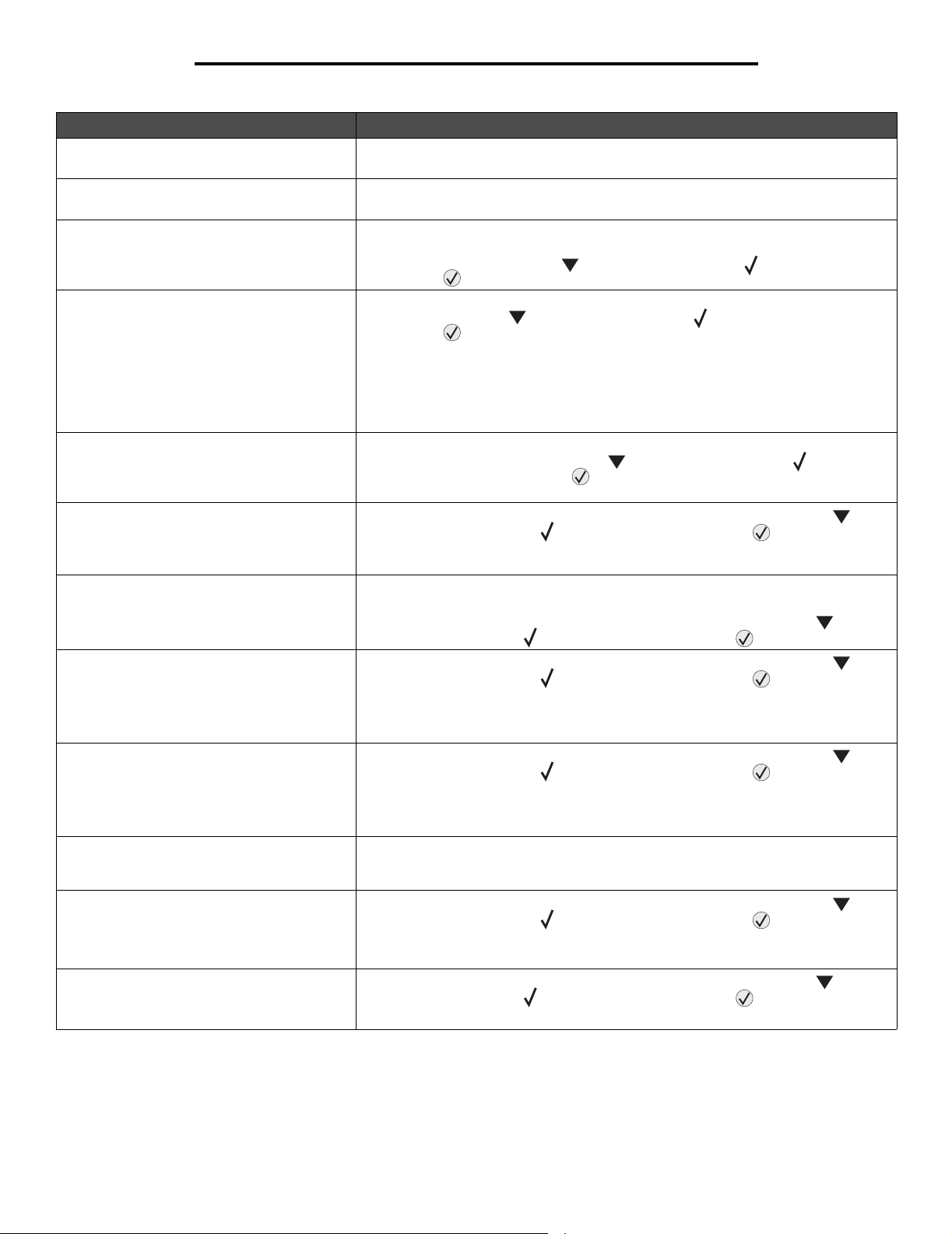
Знакомство с сообщениями принтера
Сообщение Операция
31 Замените неисправный или
израсходованный картридж с тонером
32 Замените неподдерживаемый
печатающий картридж
34 Короткая бумага • Загрузите подходящий материал для печати в указанное устройство подачи.
35 Недостаточно памяти для поддержки
функции сохранения ресурсов
37 Недостаточно памяти для разбора по
копиям
37 Недостаточно памяти для
дефрагментации флэш-памяти
37 Мало памяти, нек-рые задерж зад-я
потеряны.
38 Память полна • Чтобы удалить сообщение и продолжить печать, нажимайте кнопку
39 Слишком сложная страница • Чтобы удалить сообщение и продолжить печать, нажимайте кнопку
Сообщение 42.xy Несоответствие
региона картриджа
50 Ошибка шрифта PPDS • Чтобы удалить сообщение и продолжить печать, нажимайте кнопку
Вставьте или замените картридж с тонером.
Установите картридж с тонером, имеющий тип и емкость, подходящие
для данного принтера.
• Для удаления сообщений и печати с использованием другого устройства
подачи, нажимайте кнопку до отображения пункта Продолжить, затем
нажмите .
• Для отключения функции «Хран. ресурсов» и продолжения печати
нажимайте кнопку до отображения пункта Продолжить, затем
нажмите .
• Для включения функции «Хран. ресурсов» после отображения этого
сообщения выполните следующие действия:
– Убедитесь, что для буферов данных заданы значения «Авто», и выйдите
из меню для активизации внесенных изменений.
– При отображении сообщения Готов включите режим «Хран. ресурсов».
• Установите дополнительную память.
• Для печати сохраненной части задания и разбора по копиям оставшейся
части задания, нажимайте кнопку до отображения пункта
Продолжить, затем нажмите .
• Отмените текущее задание.
• Чтобы удалить сообщение и продолжить печать, нажимайте кнопку
до отображения пункта Продолжить, затем нажмите .
• Удалите из памяти принтера шрифты, макросы и другие данные.
• Установите в принтер дополнительную память.
Принтер не смог восстановить с жесткого диска некоторые или все
конфиденциальные или отложенные задания.
Чтобы удалить сообщение и продолжить печать, нажимайте кнопку
до отображения пункта Продолжить, затем нажмите .
до отображения пункта Продолжить, затем нажмите .
В этом случае печать задания может выполняться неправильно.
• Отмените текущее задание.
• Установите в принтер дополнительную память.
до отображения пункта Продолжить, затем нажмите .
В этом случае печать задания может выполняться неправильно.
• Отмените текущее задание.
• Установите в принтер дополнительную память.
Установите картридж с тонером, соответствующий региону, который задан для
принтера. Подробнее см. Руководство пользователя на Программное
обеспечение и документация CD.
до отображения пункта Продолжить, затем нажмите .
В этом случае печать задания может выполняться неправильно.
• Отмените текущее задание.
51 Обнаружена неисправная флэшпамять
Чтобы удалить сообщение и продолжить печать, нажимайте кнопку
до отображения пункта Продолжить, затем нажмите .
Для загрузки ресурсов во флэш-память ее необходимо заменить.
34
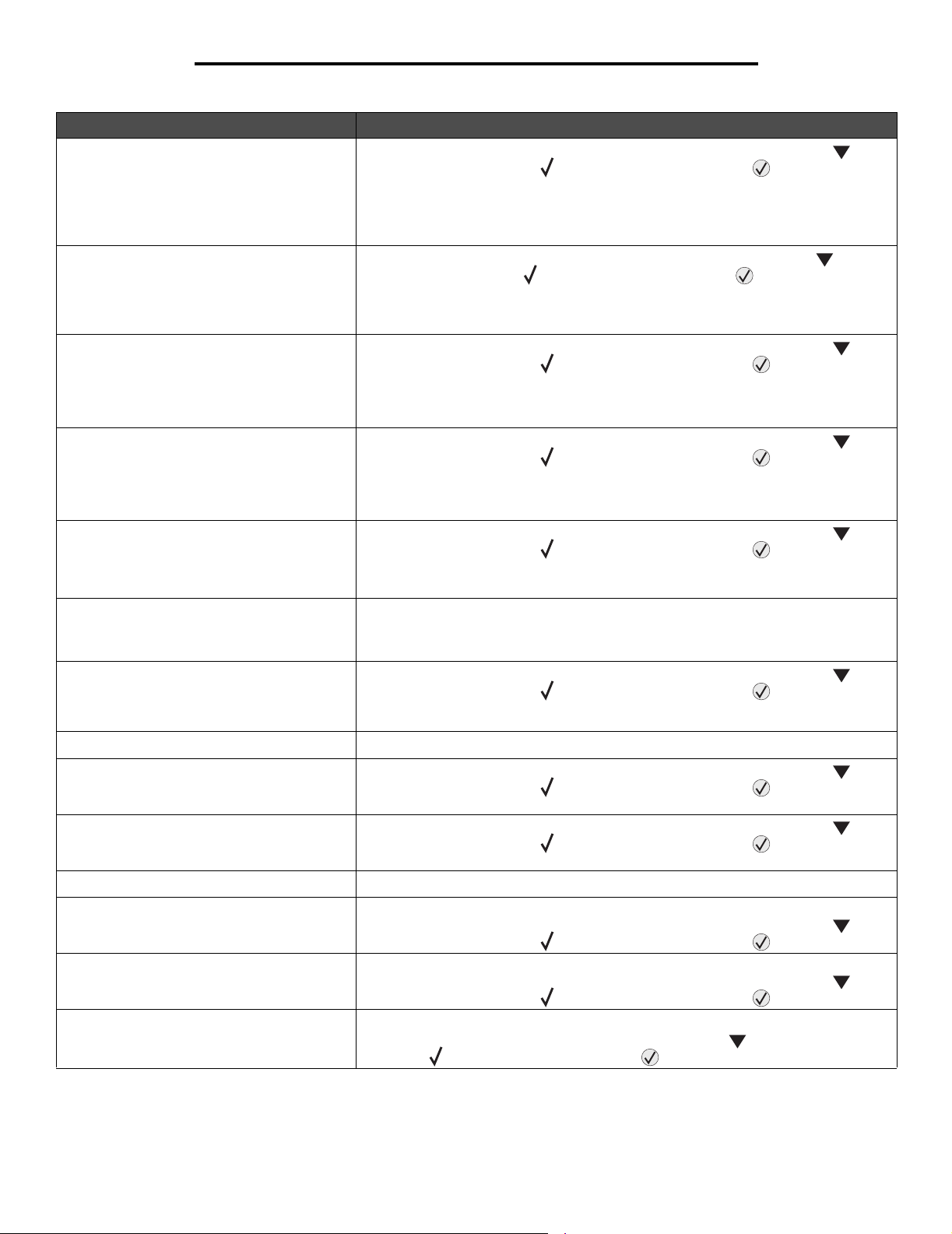
Знакомство с сообщениями принтера
Сообщение Операция
5 Во флэш-памяти недостаточно места
для ресурсов
53 Обнаружена неотформатированная
флэш-память
54 Ошибка ПО станд. сети • Чтобы удалить сообщение и продолжить печать, нажимайте кнопку
56 Станд. паралл. порт отключен • Чтобы удалить сообщение и продолжить печать, нажимайте кнопку
• Чтобы удалить сообщение и продолжить печать, нажимайте кнопку
до отображения пункта Продолжить, затем нажмите .
Загруженные шрифты и макросы, не сохраненные ранее во флэш-памяти,
будут удалены.
• Удалите из памяти шрифты, макросы и другие данные.
• Установите модуль флэш-памяти большей емкости.
Чтобы удалить сообщение и продолжить печать, нажимайте кнопку
до отображения пункта Продолжить, затем нажмите .
Для сохранения во флэш-памяти каких-либо ресурсов необходимо
предварительно отформатировать флэш-память. Если сообщение об ошибке
не сбрасывается, возможно, флэш-память неисправна и требует замены.
до отображения пункта Продолжить, затем нажмите .
В этом случае печать задания может выполняться неправильно.
• Загрузите новое микропрограммное обеспечение в сетевой интерфейс.
• Сбросьте принтер.
до отображения пункта Продолжить, затем нажмите .
Принтер игнорирует все данные, полученные через параллельный порт.
• Проверьте, что в пункте меню «Паралл. буфер» не задано значение
Отключено.
56 Станд. порт USB отключен • Чтобы удалить сообщение и продолжить печать, нажимайте кнопку
58 Установлено слишком много флэш-
модулей
80 Требуется плановое обслуживание • Чтобы удалить сообщение и продолжить печать, нажимайте кнопку
84 Вставьте барабан Вставьте фотобарабан.
84 Бараб: заканч ресурс • Чтобы удалить сообщение и продолжить печать, нажимайте кнопку
84 Замените блок фотобарабана • Чтобы удалить сообщение и продолжить печать, нажимайте кнопку
84 Непригодн барабан • Замените фотобарабан.
88 Мало тонера • Замените картридж с тонером.
88 Замените тонер • Замените картридж с тонером.
200.yy Замятие бумаги 1 Освободите тракт подачи бумаги.
до отображения пункта Продолжить, затем нажмите .
Принтер удаляет все данные, полученные через порт USB.
• Проверьте, что в пункте меню «Буфер USB» не задано значение Отключено.
1 Выключите принтер и отключите его от электросети.
2 Извлеките лишние модули флэш-памяти.
3 Подключите принтер к электросети и включите его.
до отображения пункта Продолжить, затем нажмите .
• Замените требующие обслуживания узлы и при необходимости сбросьте
счетчик обслуживаний принтера.
до отображения пункта Продолжить, затем нажмите .
• Замените фотобарабан.
до отображения пункта Продолжить, затем нажмите .
• Замените фотобарабан.
• Чтобы удалить сообщение и продолжить печать, нажимайте кнопку
до отображения пункта Продолжить, затем нажмите .
• Чтобы удалить сообщение и продолжить печать, нажимайте кнопку
до отображения пункта Продолжить, затем нажмите .
2 Освободив тракт подачи бумаги, нажимайте кнопку до отображения
пункта Продолжить, затем нажмите для возобновления печати.
35

Знакомство с сообщениями принтера
Сообщение Операция
201.yy Замятие бумаги 1 Освободите тракт подачи бумаги.
2 Освободив тракт подачи бумаги, нажимайте кнопку до отображения
пункта Продолжить, затем нажмите для возобновления печати.
202.yy Замятие бумаги 1 Освободите тракт подачи бумаги.
2 Освободив тракт подачи бумаги, нажимайте кнопку до отображения
пункта Продолжить, затем нажмите для возобновления печати.
231.yy Замятие бумаги 1 Освободите тракт подачи бумаги.
2 Освободив тракт подачи бумаги, нажимайте кнопку до отображения
пункта Продолжить, затем нажмите для возобновления печати.
233.yy Замятие бумаги 1 Освободите тракт подачи бумаги.
2 Освободив тракт подачи бумаги, нажимайте кнопку до отображения
пункта Продолжить, затем нажмите для возобновления печати.
234.yy Замятие бумаги 1 Освободите тракт подачи бумаги.
2 Освободив тракт подачи бумаги, нажимайте кнопку до отображения
пункта Продолжить, затем нажмите для возобновления печати.
235.yy Замятие бумаги 1 Освободите тракт подачи бумаги.
2 Освободив тракт подачи бумаги, нажимайте кнопку до отображения
пункта Продолжить, затем нажмите для возобновления печати.
241 Замятие бумаги 1 Освободите тракт подачи бумаги.
2 Освободив тракт подачи бумаги, нажимайте кнопку до отображения
пункта Продолжить, затем нажмите для возобновления печати.
242 Замятие бумаги 1 Освободите тракт подачи бумаги.
2 Освободив тракт подачи бумаги, нажимайте кнопку до отображения
пункта Продолжить, затем нажмите для возобновления печати.
251 Замятие бумаги 1 Освободите тракт подачи бумаги.
2 Освободив тракт подачи бумаги, нажимайте кнопку до отображения
пункта Продолжить, затем нажмите для возобновления печати.
900–999 Необх. тех. обсл <сообщение> 1 Выключите принтер.
2 Выньте вилку из розетки.
3 Проверьте подключение всех кабелей.
4 Подсоедините кабель питания принтера.
5 Снова включите принтер.
Если сообщение о необходимости обслуживания появилось снова, обратитесь
в ремонтную службу, указав номер сообщения и описание неполадки.
36

Алфавитный указатель
Цифpы
1565 Ошибка эмуляции
загрузите дополн. эмулятор 33
200.yy Замятие бумаги 35
201.yy Замятие бумаги 36
202.yy Замятие бумаги 36
231.yy Замятие бумаги 36
241.yy Замятие бумаги 36
242.yy Замятие бумаги 36
243.yy Замятие бумаги 36
244.yy Замятие бумаги 36
245.yy Замятие бумаги 36
250.yy Замятие бумаги 36
31 Замените неисправный или израсходованный
картридж с тонером 34
37 Мало памяти, нек-рые задерж зад-я потеряны. 34
38 Память полна 34
51 Обнаружена неисправная флэш-память 34
52 Во флэш-памяти недостаточно места для
ресурсов 35
53 Обнаружена неотформатированная флэш-
память 35
54 Ошибка ПО станд. сети 35
56 Станд. паралл. порт отключен 35
56 Станд. порт USB отключен 35
58 Установлено слишком много флэш-модулей 35
80 Требуется плановое обслуживание 35
84 Бараб
заканч ресурс 35
84 Вставьте барабан 35
84 Замените блок фотобарабана 35
84 Непригодн барабан 35
88 Замените тонер 35
88 Мало тонера 35
900–999 Требуется обслуживание 36
A
AppleTalk 30
N
n стр./л.
рамка 19
n стр./лист
вид 19
n стр/л
порядок 19
P
PCL
источник шрифтов 22
PCL SmartSwitch, USB 28
PCL SmartSwitch, сеть 27
PCL, изменение номеров лотков 24
PCL, имя шрифта 22
PCL, набор символов 22
PCL, параметры эмуляции 23
PS SmartSwitch, USB 28
PS SmartSwitch, сеть 27
T
TCP/IP 26
U
USB 33
А
Авто CR после LF (меню «Эмуляция PCL») 26
Авто LF после CR (меню «Эмуляция PCL») 26
Адрес внешнего сетевого адаптера, USB 29
Адресат загрузки (меню «Настройка») 17
активизация изменений меню 31
Б
безопасность 26
бумага
загрузка 10
бумага с фактурой 9, 10
Буфер USB 29
В
включение двухсторонней печати 17
Включение меню 31
Включить, AppleTalk 30
Внутрен сист ошибка. Перезагрузите сертификаты
безопасности 31
Внутрен сист ошибка. Перезагрузите закладки 31
Восстановление заводских установок 31
Восстановление исходных параметров принтера 31
Восстановление печати 16
Время ожидания 15
Вставьте картридж 31
Вставьте лоток <x> 31
Вывести адрес, AppleTalk 30
Вывести имя, AppleTalk 30
Выполняется печать 33
37

Алфавитный указатель
Г
Готов 31
Д
Двоичный PS-MAC, USB 29
Двоичный PS-MAC, сеть 28
Дефекты печати, справка 30
Дефрагментация флэш-памяти 31
дисплей, панель 6
дополнительная сеть 27
Е
Единицы измер. 11
Ж
жесткий диск
назначение адресатом загрузки 17
З
загруженные ресурсы
хранение 17
Загрузите в 32
Загрузите в 32
Загрузите в 32
Загрузите в 32
Загрузите <Пользовательская строка> вручную 32
Загрузите <Пользовательский тип> вручную 32
Загрузите <формат> <тип> вручную 32
Загрузите <формат> вручную 32
Загрузка бумаги 10
Задать зону, AppleTalk 30
Закройте дверцу 32
Замена форматов 9
Замените 32
Замените устройство подачи, Имя пользовательского
типа, ориентация при загрузке 32
Занят 32
Защита страниц (меню «Настройка») 17
Значения по умолчанию, установленные на заводе-
изготовителе 20
И
Изменение номера лотка (меню «Эмуляция PCL») 25
Изменение номеров лотков PCL 24
Имя шрифта PCL 22
Информац рук-во, справка 30
Источник страниц-разделителей 18
Источник шрифтов PCL 22
К
Карта меню, справка 30
каталог
печать 13
Книжная - высота 11
Книжная - ширина 11
кнопка Меню 5
кнопка Назад 5
кнопка Стоп 5
Кол-во копий, указание количества 18
Количество копий 32
Контрастность ЖКД 21
Л
Лоток <x>
тип 8
формат 7
М
Мало тонера 32
Маска подсети внешнего сетевого адаптера, USB 29
Меню
кнопка 5
меню «PCL» 22
меню «PDF» 21
меню «PostScript» 21, 24
Приор. шрифта 21
меню «Бумага» 7
меню «Качество» 20
меню «Настройка» 13
Адресат загрузки 17
Защита страниц 17
меню «Оформление» 17
меню «Служ. функции» 20
меню «Справка» 30
меню «Эмуляция PCL»
Авто CR после LF 26
Авто LF после CR 26
Изменение номера лотка 25
Ориентация 24
Строк на страницу 25
Меню отключены 32
меню, схема 4
Н
Набор символов PCL 22
Назад
кнопка 5
Направл. подачи 11
Неверный управляющий код 32
Недопустимый код сети 32
Нек-рые задерж зад-я были потеряны 32
Необх. обслуж. 32
Нет заданий для отмены 33
Нет отложенных заданий 33
38

Алфавитный указатель
О
Область печати 16
Ожидание 33
Ориентация (меню «Эмуляция PCL») 24
Отключение DLE 33
Отключение меню 31
Отмена задания 33
Отмена не доступна 33
Отправ выбр парам 33
Отчеты 12
Оценка заполнения 21
Очистка буфера 33
ошибки сложной страницы 17
П
панель дисплея 6
панель управления 5
Параллельный интерфейс 33
параметры 13
Параметры эмуляции PCL 23
Печ. n стр./лист 19
Печать каталога 13
Печать ошибок PS 21
Печать шрифтов 12
Плотность тонера 20
Пользовательский тип бумаги 11
пользовательский тип бумаги 11
Принтер занят 33
принтер, язык 16
Приор. шрифта (меню «PostScript») 21
Программирование системного кода 33
Программирование флэш-памяти 33
Просмотр расх мат 33
Р
Разбор по копиям, включение 18
Разрешение при печати 20
Режим NPA, USB 29
Режим NPA, сеть 27
Рук по перевозке, справка 30
Рук по подкл, справка 30
Рук по расх мат, справка 30
Рук-во по бумаге, справка 30
Рук-во по печати, справка 30
С
сбережение энергии 14
Сетевой буфер 27
сетевые порты 26
справка
Дефекты печати 30
Информац рук-во 30
Карта меню 30
Рук по перевозке 30
Рук по подкл 30
Рук по расх мат 30
Рук-во по бумаге 30
Рук-во по печати 30
Срок действия задания 26
стандартная сеть 27
Статистика устр-ва 12
Стоп
кнопка 5
Стр.-разделители 18
Страница параметров меню 12
Страница сетевых параметров 12
Строк на страницу (меню «Эмуляция PCL») 25
схема меню 4
сшивание двухсторонней печати 17
Т
Тип бумаги 7
Тип бумаги для подачи вручную 8
тип бумаги, пользовательский 11
Тип конвертов для подачи вручную 8
Тонер закончился 33
У
Удаление 33
Удаленное управление включено 33
Удалите бумагу из стандартного выходного лотка 33
Универсальный формат бумаги 11
управление, панель 5
Устройство подачи по умолчанию 7
Ф
Фактура бумаги 9, 10
флэш-память
назначение адресатом загрузки 17
Формат бумаги 7
Формат бумаги для подачи вручную 8
Формат конвертов для подачи вручную 8
Форматирование флэш-памяти 33
Х
Хран. ресурсов 17
Ч
Чистые листы 18
39

Алфавитный указатель
Ш
Шестнадцатеричный дамп 21
Шлюз внешнего сетевого адаптера, USB 29
шрифт
печать 12
шрифты
приоритет 21
Э
эмуляция PCL
автоматический возврат каретки 26
автоматический перевод строки 26
изменение номера лотка 25
ориентация 24
строк на страницу 25
эмуляция PostScript
Приор. шрифта 21
эмуляция PS
см. эмуляция PostScript
Энергосбережение 14, 33
Я
Язык дисплея 13
Язык принтера 16
язык, дисплей 13
Яркость ЖКД 21
40
